Page 1
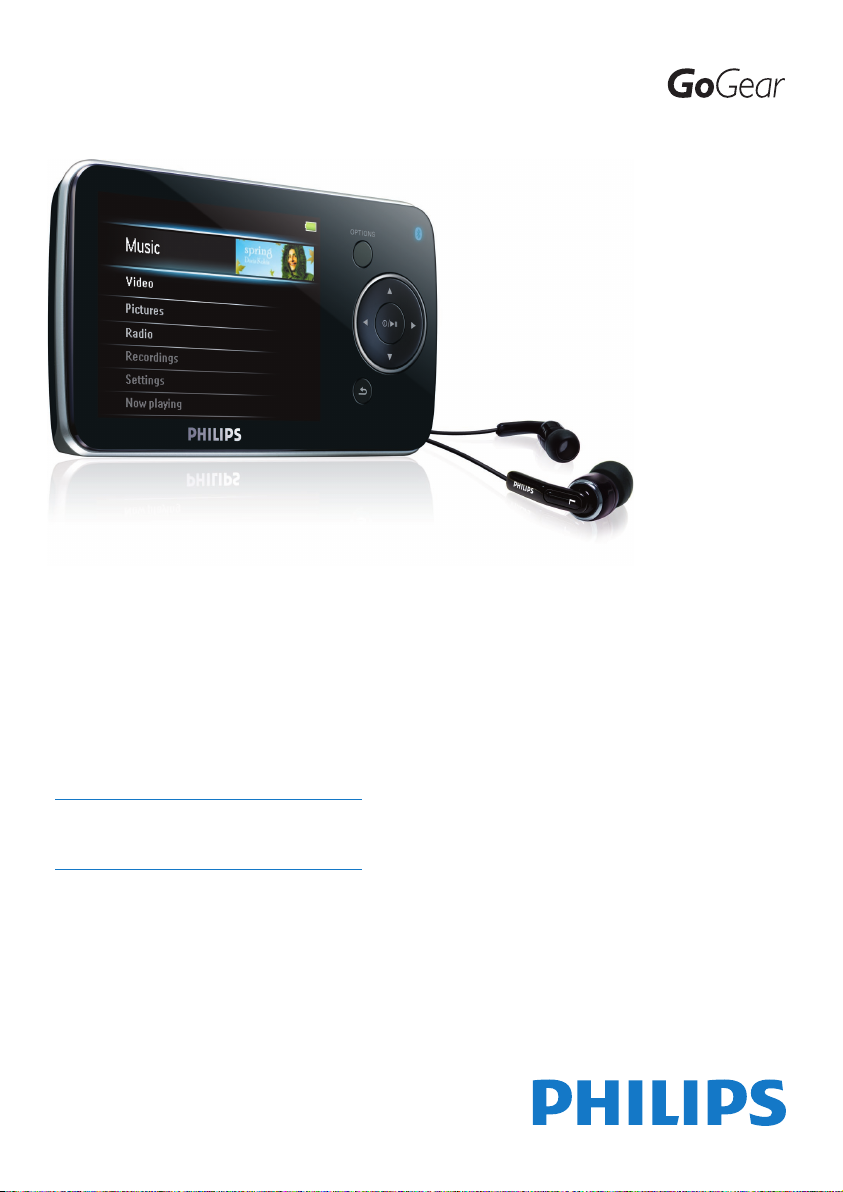
SA5225BT
SA5245BT
SA5247BT
SA5285BT
SA5287BT
SA5295BT
Herzlichen Glückwunsch zu Ihrem
Kauf und willkommen bei Philips!
Um vollständig vom Kundensupport
zu profitieren, den Philips
anbietet, müssen Sie Ihr Produkt
unter www.philips.com/welcome
registrieren.
Digitaler Audio-/Video-Player
Page 2
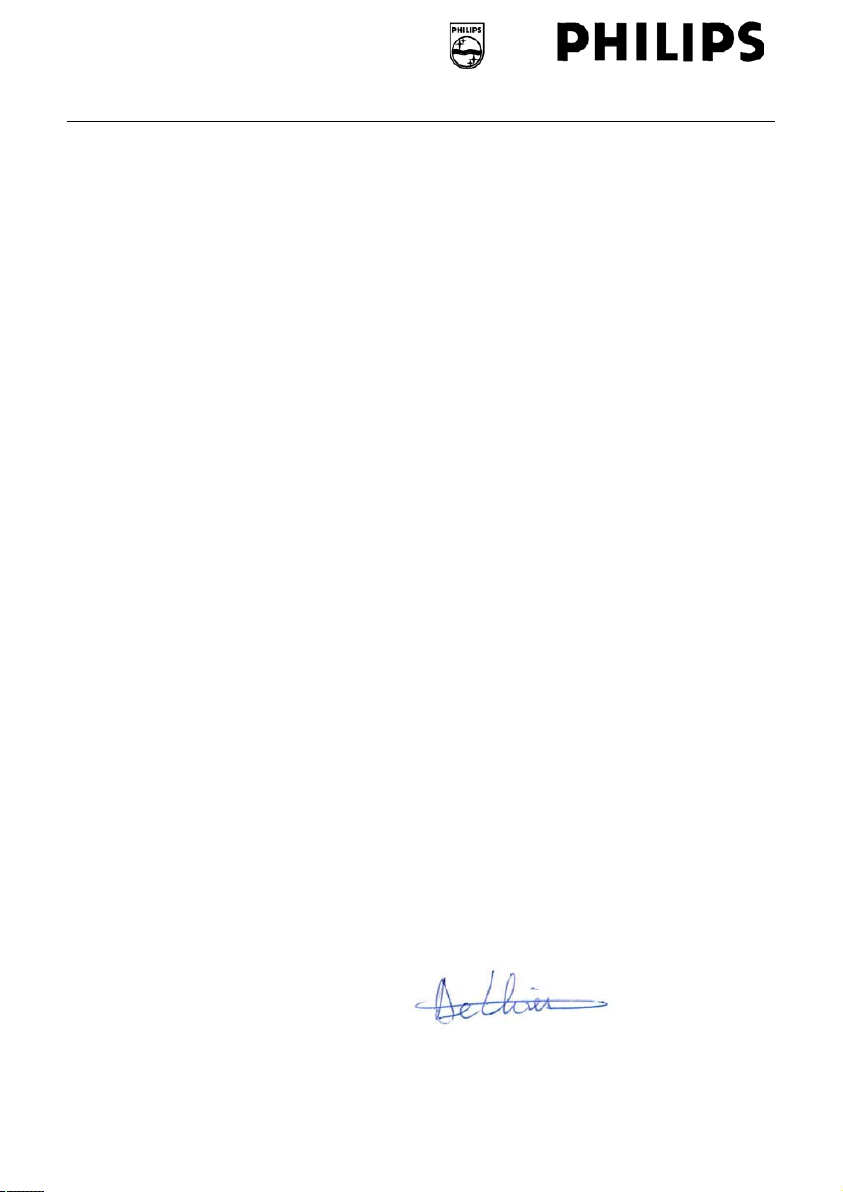
Philips Consumer Lifestyle
HK- 0817-SA5225BT
(report No.)
EC DECLARATION OF CONFORMITY
We,
Philips Consumer Lifestyle
(manufacturer’s name)
Philips, Glaslaan 2, 5616 JB Eindhoven, The Netherlands
(manufacturer’s address)
declare under our responsibility that the electrical product:
Philips SA5225BT/00, /02
(name) (type or model)
Digital Audio Player
(product description)
to which this declaration relates is in conformity with the following standards:
EN55013: 2001 + admt.A1: 2003 + admt. A2: 2006 + EN55020: 2002 + admt.A1: 2003 +
admt A2: 2005 + EN55022: 2006 + EN55024: 1998 + admt.A1: 2001 + admt.A2: 2003 +
EN61000-4-5: 2001 + EN61000-4-11: 2004 + EN61000-3-2: 2000 + admt A2: 2005 +
EN61000-3-3: 1995 + admt.A1: 2001 + admt.A2: 2005 + ETSI EN300 328 V1.7.1: 2006 +
ETSI EN301 489-17 V1.2.1: 2002 + ETSI EN301 489-1 V1.6.1: 2005 + EN 50371: 2002 +
EN60950-1: 2006 + EN50332-1: 2000
(title and/or number and date of issue of the standards)
following the provisions of 99/5/EC & 2004/108EC & 2006/95/EC directives
and are produced by a manufacturing organization on ISO 9000 level.
Leuven, April 25, 2008
(place, date)
Frank Dethier
Development Manager
Innovation Lab Leuven
Philips Consumer Lifestyle
(signature, name and function)
Page 3
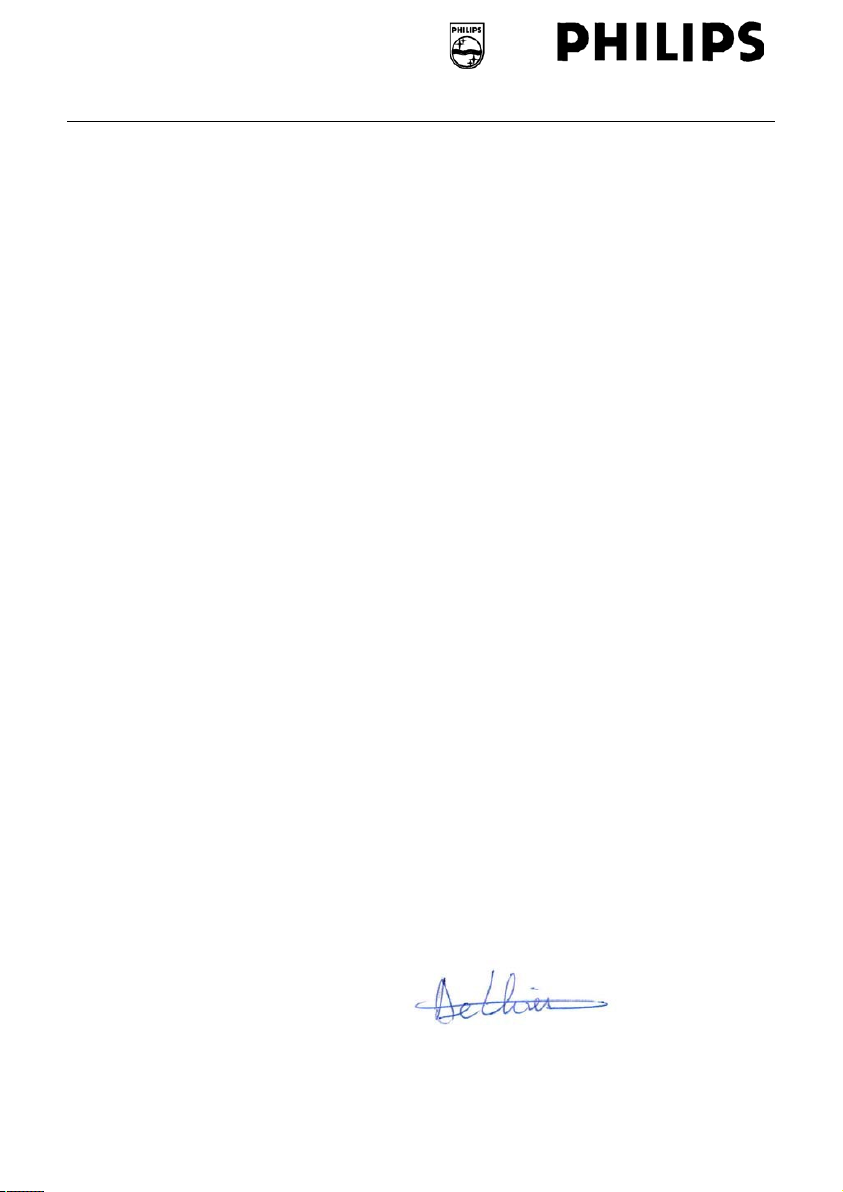
Philips Consumer Lifestyle
HK- 0817-SA5245BT
(report No.)
EC DECLARATION OF CONFORMITY
We,
Philips Consumer Lifestyle
(manufacturer’s name)
Philips, Glaslaan 2, 5616 JB Eindhoven, The Netherlands
(manufacturer’s address)
declare under our responsibility that the electrical product:
Philips SA5245BT/00, /02
(name) (type or model)
Digital Audio Player
(product description)
to which this declaration relates is in conformity with the following standards:
EN55013: 2001 + admt.A1: 2003 + admt. A2: 2006 + EN55020: 2002 + admt.A1: 2003 +
admt A2: 2005 + EN55022: 2006 + EN55024: 1998 + admt.A1: 2001 + admt.A2: 2003 +
EN61000-4-5: 2001 + EN61000-4-11: 2004 + EN61000-3-2: 2000 + admt A2: 2005 +
EN61000-3-3: 1995 + admt.A1: 2001 + admt.A2: 2005 + ETSI EN300 328 V1.7.1: 2006 +
ETSI EN301 489-17 V1.2.1: 2002 + ETSI EN301 489-1 V1.6.1: 2005 + EN 50371: 2002 +
EN60950-1: 2006 + EN50332-1: 2000
(title and/or number and date of issue of the standards)
following the provisions of 99/5/EC & 2004/108EC & 2006/95/EC directives
and are produced by a manufacturing organization on ISO 9000 level.
Leuven, April 25, 2008
(place, date)
Frank Dethier
Development Manager
Innovation Lab Leuven
Philips Consumer Lifestyle
(signature, name and function)
Page 4
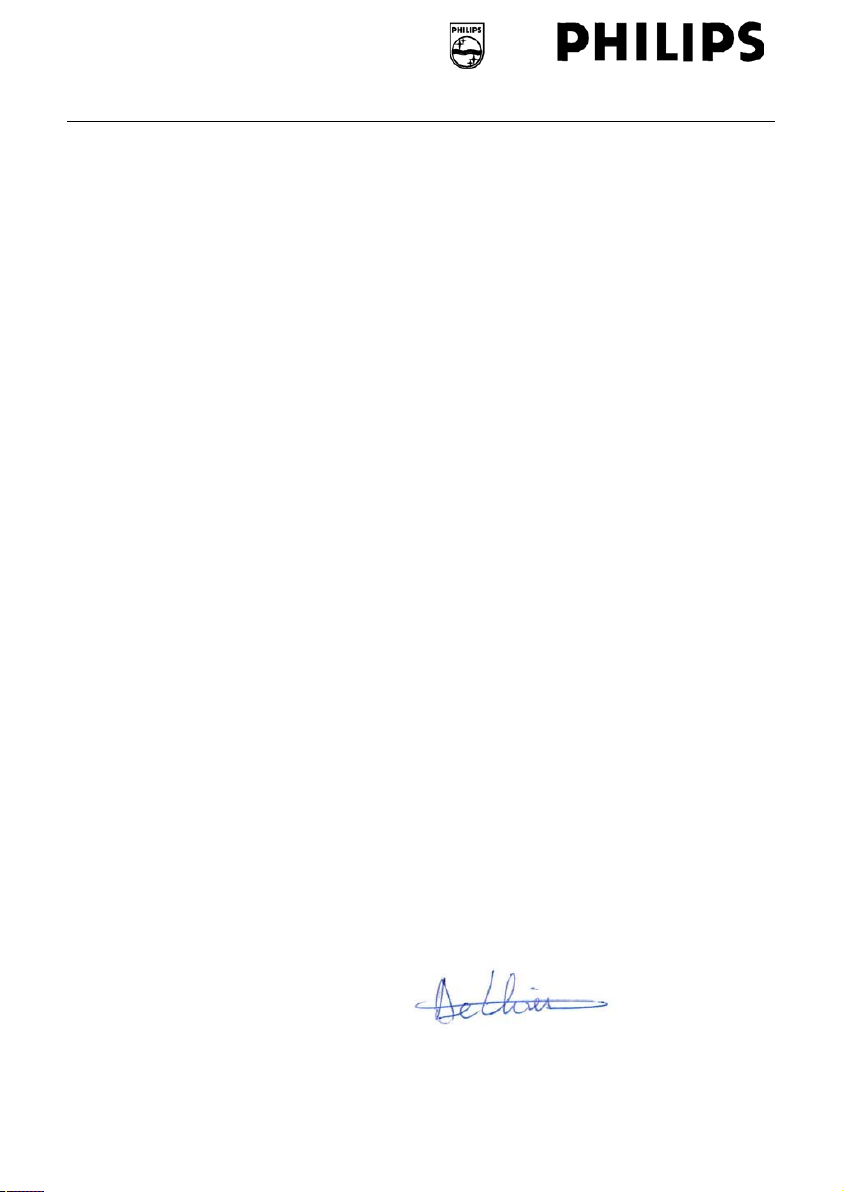
Philips Consumer Lifestyle
HK- 0817-SA5285BT
(report No.)
EC DECLARATION OF CONFORMITY
We,
Philips Consumer Lifestyle
(manufacturer’s name)
Philips, Glaslaan 2, 5616 JB Eindhoven, The Netherlands
(manufacturer’s address)
declare under our responsibility that the electrical product:
Philips SA5285BT/00, /02
(name) (type or model)
Digital Audio Player
(product description)
to which this declaration relates is in conformity with the following standards:
EN55013: 2001 + admt.A1: 2003 + admt. A2: 2006 + EN55020: 2002 + admt.A1: 2003 +
admt A2: 2005 + EN55022: 2006 + EN55024: 1998 + admt.A1: 2001 + admt.A2: 2003 +
EN61000-4-5: 2001 + EN61000-4-11: 2004 + EN61000-3-2: 2000 + admt A2: 2005 +
EN61000-3-3: 1995 + admt.A1: 2001 + admt.A2: 2005 + ETSI EN300 328 V1.7.1: 2006 +
ETSI EN301 489-17 V1.2.1: 2002 + ETSI EN301 489-1 V1.6.1: 2005 + EN 50371: 2002 +
EN60950-1: 2006 + EN50332-1: 2000
(title and/or number and date of issue of the standards)
following the provisions of 99/5/EC & 2004/108EC & 2006/95/EC directives
and are produced by a manufacturing organization on ISO 9000 level.
Leuven, April 25, 2008
(place, date)
Frank Dethier
Development Manager
Innovation Lab Leuven
Philips Consumer Lifestyle
(signature, name and function)
Page 5
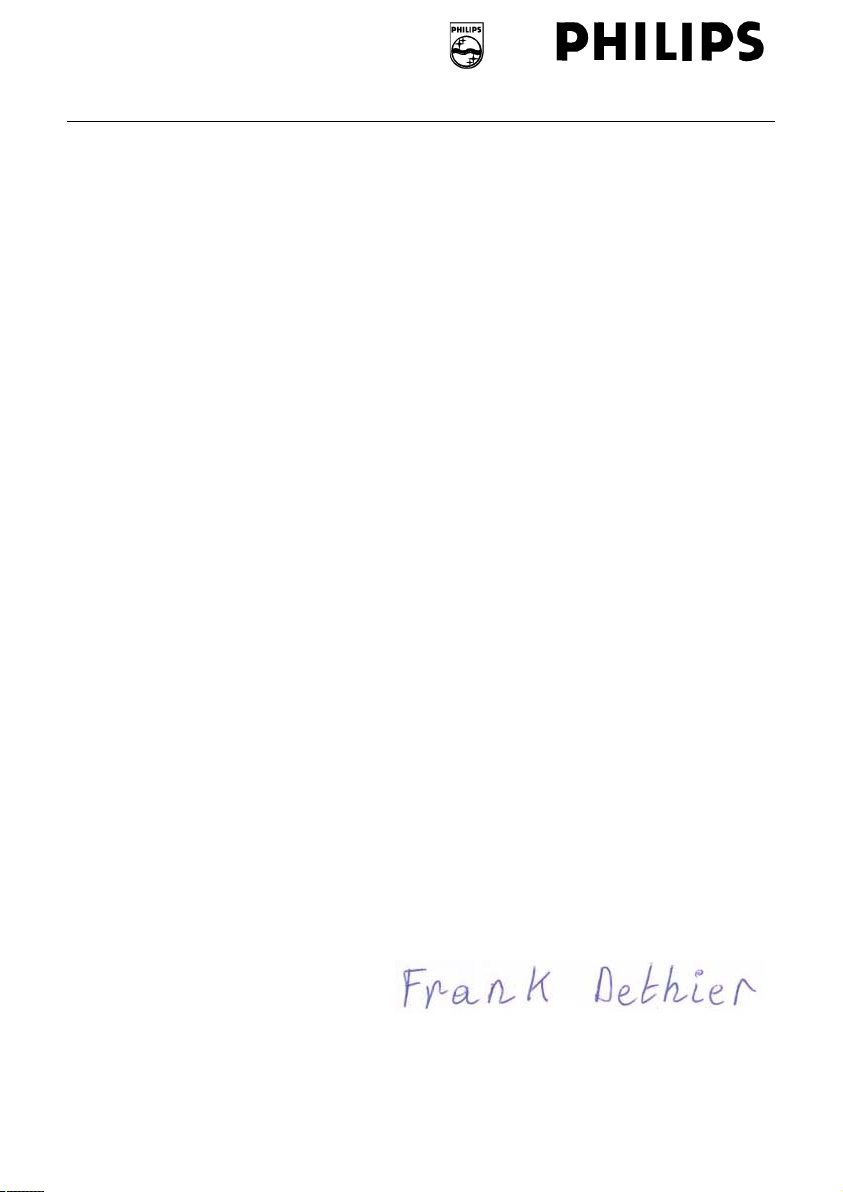
Philips Consumer Lifestyle
HK- 0843-SA5295BT
(report No.)
EC DECLARATION OF CONFORMITY
We,
Philips Consumer Lifestyle
(manufacturer’s name)
Philips, Glaslaan 2, 5616 JB Eindhoven, The Netherlands
(manufacturer’s address)
declare under our responsibility that the electrical product:
Philips SA5295BT/00, /02
(name) (type or model)
Digital Audio Player
(product description)
to which this declaration relates is in conformity with the following standards:
EN55013: 2001 + admt.A1: 2003 + admt. A2: 2006 + EN55020: 2007 + EN55022: 2006 +
EN55024: 1998 + admt.A1: 2001 + admt.A2: 2003 + EN61000-4-5: 2001 + EN61000-4-
11: 2004 + EN61000-3-2: 2000 + admt A2: 2005 + EN61000-3-3: 1995 + admt.A1: 2001
+ admt.A2: 2005 + ETSI EN300 328 V1.7.1: 2006 + ETSI EN301 489-17 V1.2.1: 2002 +
ETSI EN301 489-1 V1.6.1: 2005 + EN 50371: 2002 + EN60950-1: 2006 + EN50332-1:
2000
(title and/or number and date of issue of the standards)
following the provisions of 99/5/EC & 2004/108EC & 2006/95/EC directives
and are produced by a manufacturing organization on ISO 9000 level.
Leuven, October 25, 2008
(place, date)
Frank Dethier
Development Manager
Innovation Lab Leuven
Philips Consumer Lifestyle
(signature, name and function)
Page 6
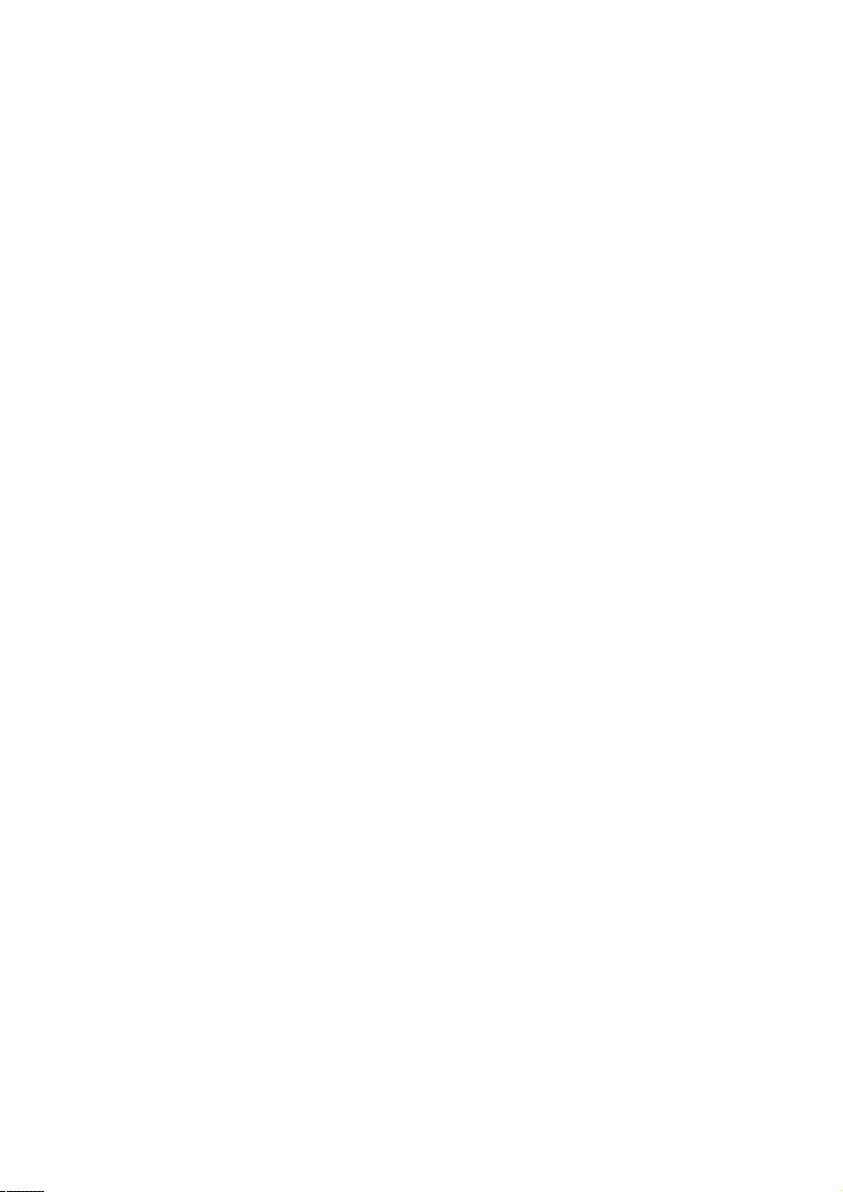
v
Support?
Besuchen Sie
www.philips.com/welcome
für ausführliches Support-Material wie Bedienungsanleitung, die jeweils neuesten
verfügbaren Software-Upgrades sowie Lösungen und Antworten auf häufig gestellte
Fragen (FAQs).
Page 7
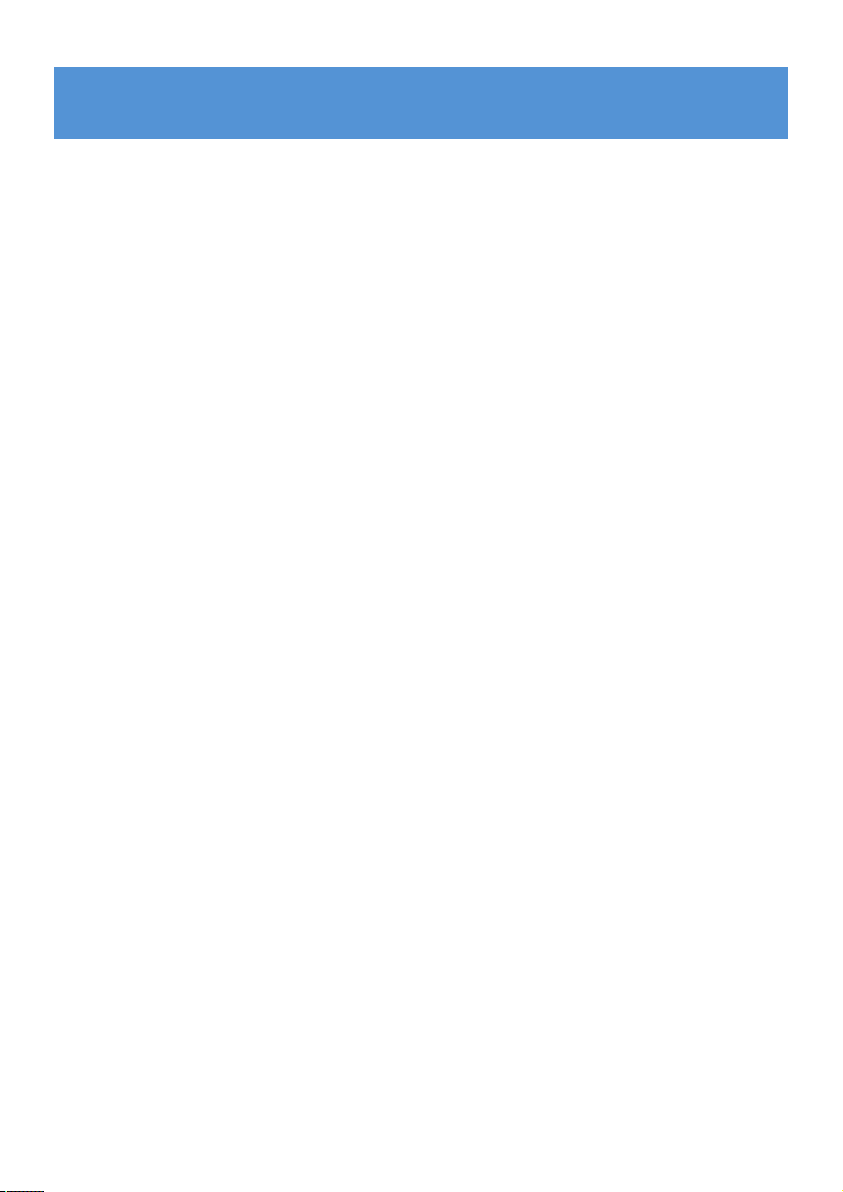
1
1 Wichtige Sicherheits-und Betriebshinweise 4
2 Über Ihren neuen Player 9
2.1 Mitgeliefertes Zubehör 9
2.2 Registrieren Sie Ihr Gerät 9
3 Erste Schritte 10
3.1 Übersicht über Bedienelemente und Anschlüsse 10
3.2 Hauptmenü 11
3.3 Installation 11
3.4 Anschließen und Laden 12
3.4.1 Verwenden des USB-Kabels 12
3.4.2 Anzeige der Batteriekapazität auf Ihrem Player 13
3.5 Übertragung von Musik und Bildern 14
3.6 Übertragen von Videos 14
3.7 Trennen des Players vom PC 16
3.8 Los geht’s - Musik hören! 16
3.8.1 Ein-/Ausschalten 16
3.8.2 Navigation durch das Menü 16
3.8.3 Tastensperre 17
3.8 Anschließen von Bluetooth®-Kopfhörern (oder anderen
Bluetooth®-Geräten) 18
4 Organisieren und Übertragen von Musik und
Bildern mit dem Windows Media Player 11 19
4.1 Installieren von Windows Media Player 11 (WMP11) 19
4.2 Musik- und Bildübertragung 19
4.2.1 Hinzufügen von Musik und Bilddateien zur WMP11-Bibliothek 19
4.2.2 Hinzufügen von Musik- und Bilddateien, die an einem anderen
Speicherort Ihres Computers oder Computernetzwerks gespeichert
sind 19
4.2.3 Wechseln zwischen Musik- und Bildbibliothek in Windows Media
Player und Ihrem Player 21
4.2.4 Kopieren von Musiktiteln von einer CD 21
4.2.5 Online Musik kaufen 23
4.3 Synchronisieren der Windows Media-Inhalte mit Ihrem
Player 24
4.3.1 Einrichten Ihres Players 25
4.3.2 Wechseln zwischen automatischer und manueller Synchronisierung25
4.3.3 Wählen und Priorisieren der automatisch zu synchronisierenden
Inhalte 26
4.3.4 Auswählen von Dateien und Wiedergabelisten für die manuelle
Synchronisierung 28
Inhaltsangabe
Page 8
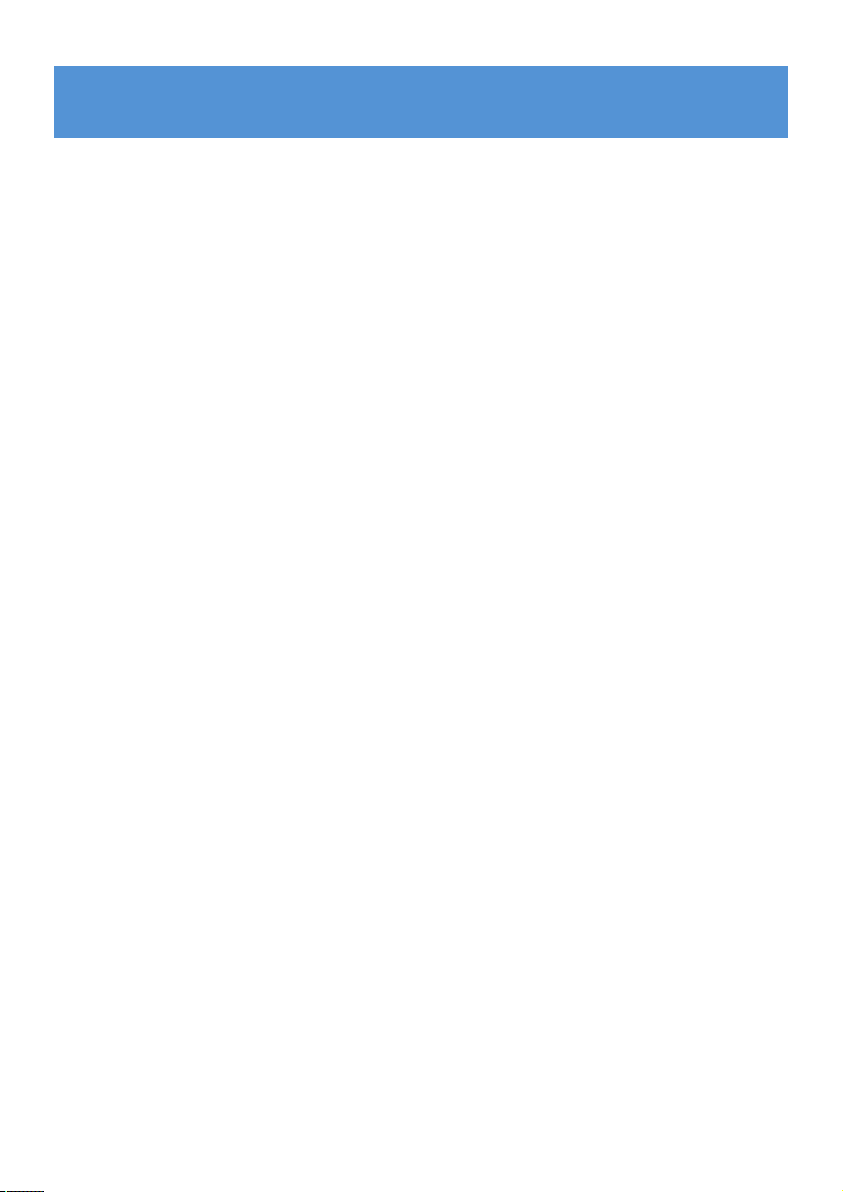
2
4.4 Verwalten Ihrer Windows Media Player-Wiedergabelisten
29
4.4.1 Erstellen von regulären Wiedergabelisten 30
4.4.2 Erstellen von automatischen Wiedergabelisten 30
4.4.3 Bearbeiten von Wiedergabelisten 31
4.4.4 Übertragen von Wiedergabelisten auf Ihren Player 33
4.5 Verwalten von Dateien und Wiedergabelisten in
Windows Media Player 11 33
4.5.1 Suchen nach Musik und Bildern mit WMP11 33
4.5.2 Löschen von Dateien und Wiedergabelisten aus der WMP11Bibliothek 33
4.5.3 Löschen von Dateien und Wiedergabelisten von Ihrem Player 33
4.5.4 Bearbeiten von Musiktitelinformationen mittels WMP11 36
4.5.5 Formatieren Ihres Players mittels WMP11 37
5 Die einzelnen Menüs & Optionen 38
5.1 Musikmodus 38
5.1.1 Wiedergabe 38
5.1.2 Auffinden Ihrer Musik 38
5.1.3 Einstellen und Anpassen der Lautstärke 39
5.1.4 Wiedergabe fortsetzen (aktueller Titel) 39
5.2 Bilder-Bibliothek 40
5.2.1 Ansehen von Bilddateien 40
5.2.2 Bilder zum Ordner "Favoriten" hinzufügen 40
5.2.3 Diashow 41
5.3 Videodateien 41
5.3.1 Videos vom Computer auf den Player übertragen 41
5.3.2 Wiedergabe von Videodateien 41
5.3.3 Schneller Vor- / Rücklauf 42
5.4 Radio 42
5.4.1 Automatisches Einstellen von Radiosendern 43
5.4.2 RDS (Radio Data System) 43
5.4.3 Wiedergabe eines gespeicherten Radiosenders 43
5.4.4 Manuelles Einstellen von Radiosendern 44
5.4.5 Manuelles Speichern eines Radiosenders in den
Programmspeicherplätzen 44
5.5.6 Radioaufnahmen bei gleichzeitiger Radiowiedergabe 44
5.5 Aufnahmen 44
5.5.1 Abspielen von Aufnahmen 45
5.5.2 Hochladen von Aufnahmen auf den Computer 45
5.5.3 Löschen von Aufnahmen 45
5.6 Verwenden Ihres Players zum Speichern und Übertragen
von Daten 46
Inhaltsangabe
Page 9
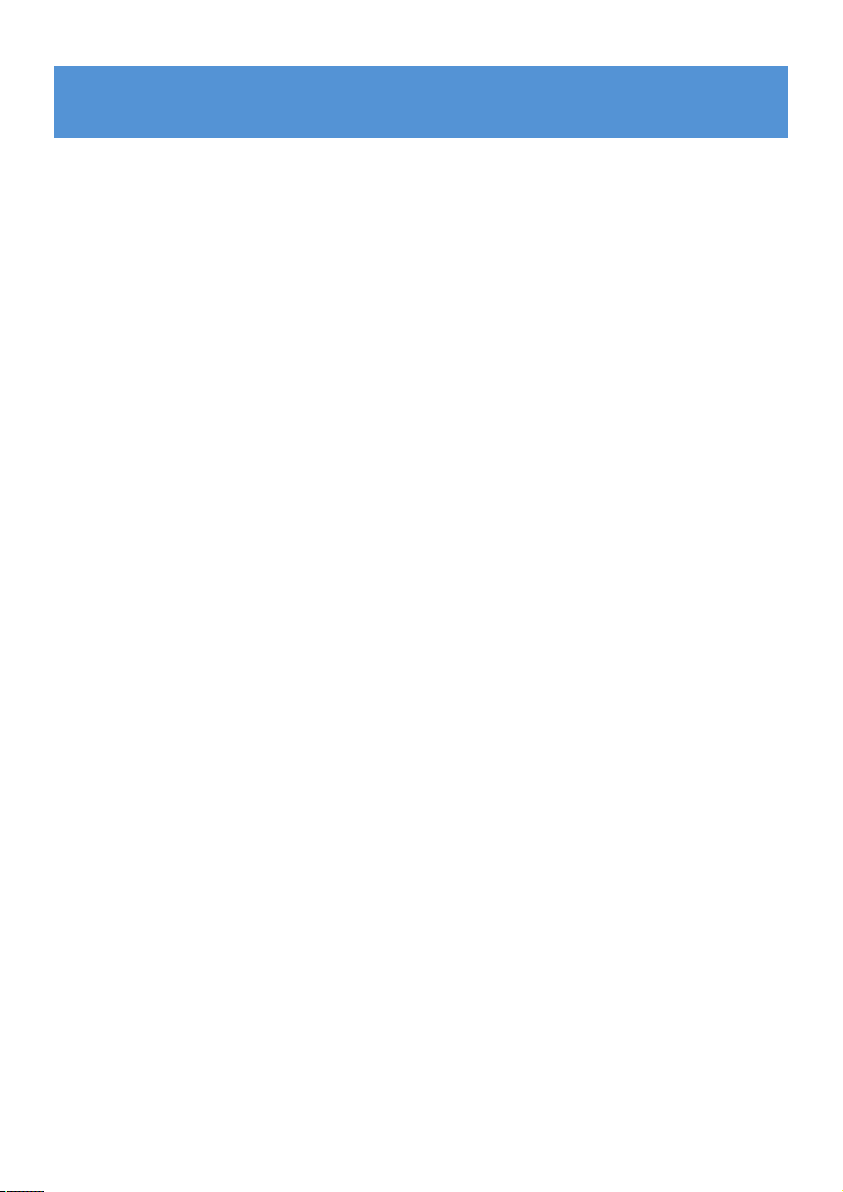
3
6 Wiedergabe und Übertragung von Musik oder
Videos über Bluetooth
®
47
6.1 Audio- und Video-Wiedergabe auf einem anderen
Bluetooth®-Ausgabegerät 47
6.2.1 Übertragen von Dateien von einer Liste 49
6.2.2 Übertragen von Dateien während der Wiedergabe 50
6.2.3 Empfangen von Dateien 51
7 Einstellungen 51
7.1 Benutzerdefinierte Equalizer-Einstellungen 55
8 Updaten Ihres Players 55
8.1 Durchführen eines Software-Updates 55
9 Technische Daten 55
10 Häufig gestellte Fragen (FAQs) 55
Inhaltsangabe
Page 10
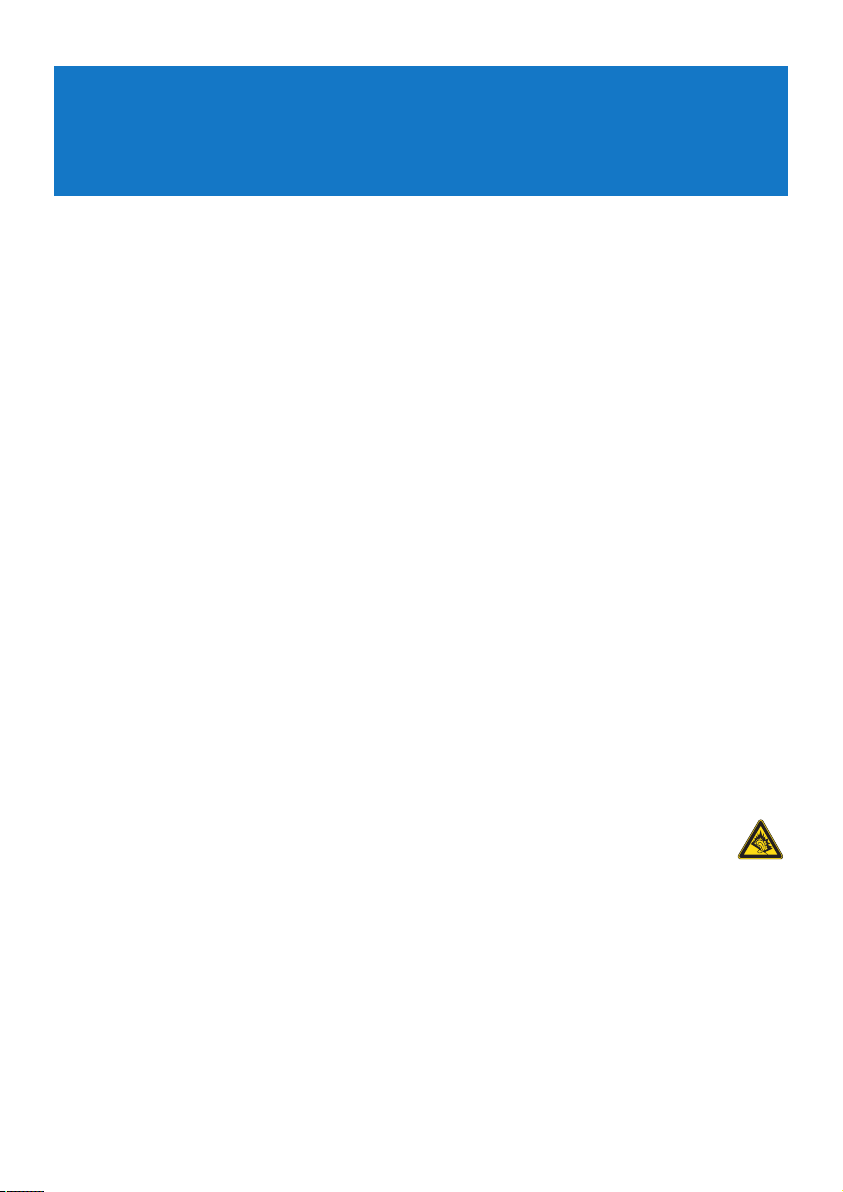
4
1 Wichtige Sicherheits-und
Betriebshinweise
Wartungshinweise
So vermeiden Sie Schäden oder Fehlfunktionen:
• Setzen Sie das Gerät keinen hohen Temperaturen durch Wärmequellen oder direkter
Sonneneinstrahlung aus.
• Lassen Sie den Player nicht fallen, lassen Sie nichts auf den Player fallen.
• Lassen Sie den Player nicht ins Wasser fallen. Vermeiden Sie den Kontakt von
Kopfhörerbuchse oder Batteriefach mit Wasser. In das Gerät eindringendes Wasser kann
schwere Schäden verursachen.
• Verwenden Sie keine Reinigungsmittel, die Alkohol, Ammoniak, Benzol oder Schleifmaterial
enthalten, da hierdurch das Gerät beschädigt werden kann.
• Eingeschaltete Mobiltelefone in der Umgebung des Geräts können zu Interferenzen führen.
• Bitte erstellen Sie Sicherungskopien Ihrer Dateien. Philips haftet nicht für den Verlust von
Inhalten, wenn das Gerät beschädigt ist bzw. Inhalte nicht lesbar sind.
• Verwalten (übertragen, löschen, usw.) Sie Ihre Dateien ausschließlich mit der mitgelieferten
Musiksoftware, um Probleme zu vermeiden!
Betriebs- und Lagertemperaturen
• Die optimale Temperatur für den Betrieb des Geräts liegt zwischen 0 und 35ºC (32 und 95ºF).
• Die optimale Lagertemperatur liegt zwischen -20 und 45º C (-4 und 113º F).
• Bei niedrigen Temperaturen kann sich die Lebensdauer der Batterie verkürzen.
Ersatzteile/ Zubehör
Auf der Website www.philips.com/support können Sie Ersatzteile oder Zubehör bestellen.
Schützen Sie Ihr Gehör
Hören Sie mit einer moderaten Laustärke.
• Ständiges Benutzen von Kopfhörern bei hoher Lautstärke kann Ihr Gehör nachhaltig
beschädigen. Von diesem Produkt können Töne in Dezibelbereichen ausgehen, die
bereits nach weniger als einer Minute schwerwiegende Gehörschäden hervorrufen
können. Die oberen Dezibelbereiche sind für Menschen, die bereits einen Hörsturz,
Hörverlust, -schwund oder dergleichen erlitten haben zu meiden.
• Das Gehör gewöhnt sich über die Zeit an ein bestimmtes Lautstärkeniveau, die
Lautstärkeempfindung nimmt ab. Daher neigt man dazu die Lautstärke wiederum zu
erhöhen, um das Ursprungsniveau zu erreichen. Dementsprechend kann ein längeres Hören
bei einer als „normal“ empfundenen Lautstärke Ihr Gehör schädigen! Um dem vorzubeugen,
sollten Sie von vornherein eine mäßige Lautstärke einstellen und diese auch nicht erhöhen!
Page 11
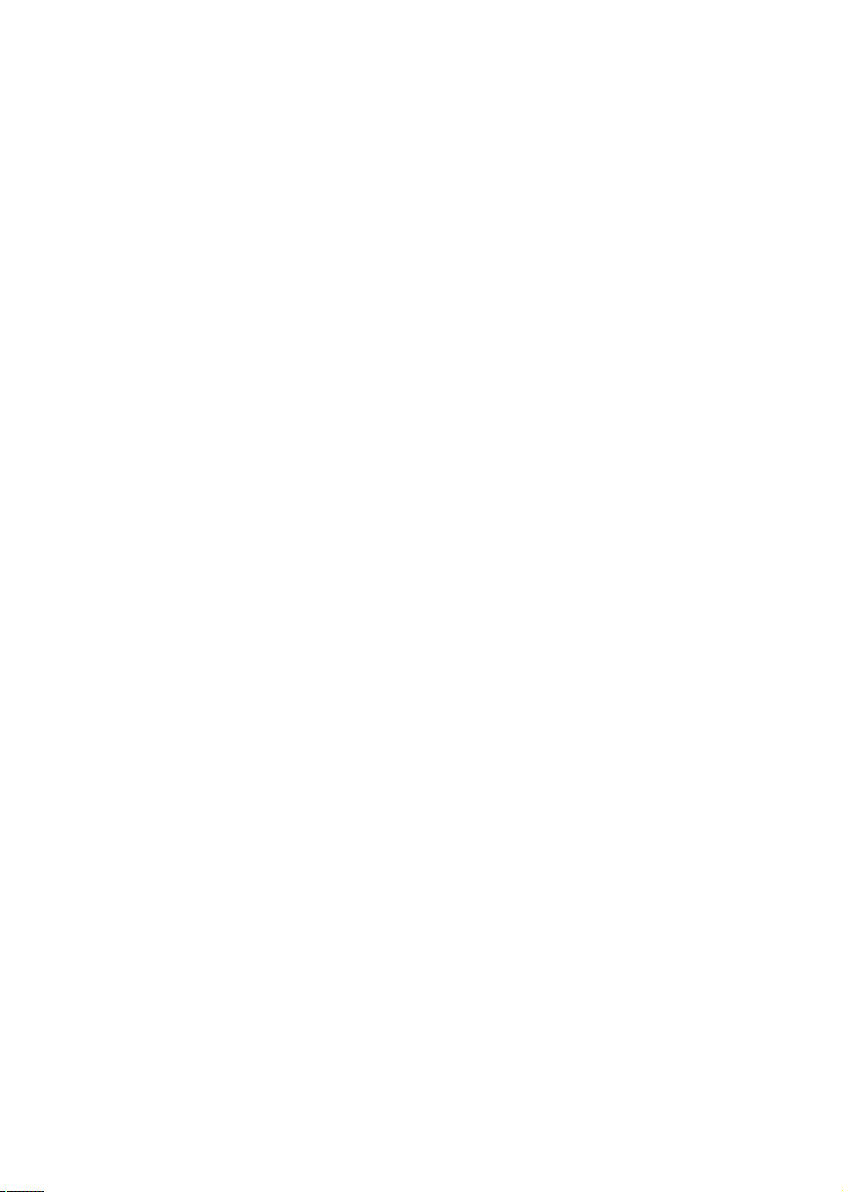
5
Stellen Sie einen mäßigen Lautstärkepegel ein:
• Stellen Sie die Lautstärke zuerst leise ein.
• Erhöhen Sie daraufhin die Lautstärke kontinuierlich, bis Sie ein angenehmes und klares
Hörerlebnis ohne Klangverzerrungen haben.
Hören Sie in entsprechend angemessenen Zeiträumen:
• Auch längeres bzw. überlanges Hören bei eigentlich „sicherem“ Lautstärkelevel kann Ihr
Gehör schädigen.
• Achten Sie darauf, dass Sie Ihr Gerät angemessen verwenden und entsprechende Pausen
machen!
Beachten Sie unbedingt die nachfolgenden Hinweise zur Verwendung der
Kopfhörer.
• Hören Sie bei angemessenem Lautstärkelevel und für einen angemessen Zeitraum!
• Achten Sie darauf, dass Sie die Lautstärke nicht Ihrem Hörempfinden entsprechend
anpassen!
• Vermeiden Sie es, die Lautstärke so einzustellen, dass Sie Ihre Umwelt nicht mehr hören
können!
• In möglichen Gefahrensituationen ist Vorsicht geboten! Am besten unterbrechen Sie dann
zeitweilig die Benutzung des Gerätes.
• Sie sollten die Kopfhörer nicht beim Fahren, Radfahren, Skateboardfahren oder dergleichen
benutzen, weil dies zu einem Unfall führen kann! Zudem ist die Verwendung im
Straßenverkehr vielerorts verboten!
Wichtig (für Modelle, in deren Lieferumfang Kopfhörer enthalten sind):
Philips garantiert die Einhaltung der Richtlinien bezüglich des maximalen Schalldruckes nur
dann, wenn die im Lieferumfang enthaltenen Originalkopfhörer verwendet werden. Wenn ein
Kopfhörer ersetzt werden muss, wenden Sie sich bitte an Ihren Einzelhändler, um den
ursprünglich mitgelieferten oder einen technisch vergleichbaren Kopfhörer zu erhalten.
Copyright Informationen
Alle genannten Marken sind Dienstleistungsmarken, Marken oder eingetragene Marken der
entsprechenden Hersteller.
Die unautorisierte Vervielfältigung sowie der Vertrieb von Internet-/CD-Aufnahmen stellt eine
Verletzung des Urheberrechts dar und ist strafbar.
Die unbefugte Vervielfältigung urheberrechtlich geschützter Werke, einschließlich
Computerprogramme, Dateien, Rundfunksendungen und musikalischer Werke, kann eine
Verletzung des Urheberrechts darstellen und eine Strafbarkeit begründen. Dieses Gerät darf zu
den genannten missbräulichen Zwecken nicht verwendet werden.
"Dieses Produkt wird durch bestimmte geistige Eigentumsrechte der Microsoft Corporation
geschützt. Die Nutzung oder Weiterverbreitung derartiger Technologie in anderen Produkten ist nur
mit einer Lizenz von Microsoft oder einem autorisierten Tochterunternehmen von Microsoft
gestattet.
Page 12
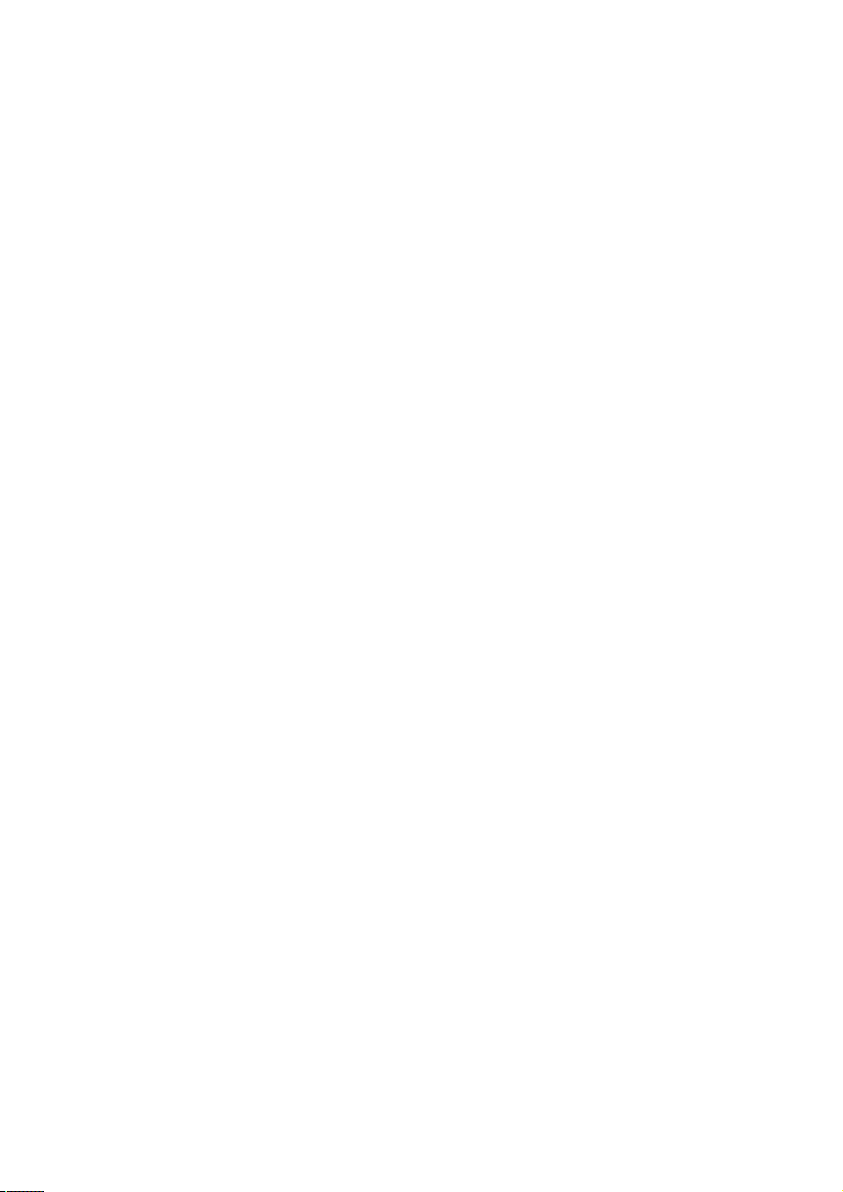
6
Content-Anbieter verwenden die in diesem Gerät enthaltene Technologie des digitalen
Rechtemanagements für Windows Media ("WM-DRM"), um die Unversehrtheit ihrer Inhalte zu
schützen ("Secure Content"), so dass ihr geistiges Eigentum, einschließlich der Urheberrechte an
diesen Inhalten, nicht verletzt werden kann. Dieses Gerät setzt zum Abspielen sicherer Inhalte
WM-DRM-Software ein ("WM-DRM-Software"). Wenn die Sicherheit der WM-DRM-Software in
diesem Gerät beeinträchtigt wird, kann Microsoft (entweder von sich aus oder auf Verlangen der
Eigentümer der sicheren Inhalte ("Eigentümer sicherer Inhalte")) die Berechtigung der WM-DRMSoftware zum Erwerb neuer Lizenzen zum Kopieren, Anzeigen und/oder Abspielen sicherer
Inhalte widerrufen. Durch einen derartigen Widerruf kann Ihr Gerät eventuell auch früher darin
gespeicherte sichere Inhalte nicht mehr übertragen, speichern, kopieren, anzeigen und/oder
abspielen. Der Widerruf schränkt die Fähigkeit der WM-DRM-Software zum Abspielen
ungeschützter Inhalte nicht ein. Sobald Sie eine Lizenz für sichere Inhalte aus dem Internet oder
von einem PC herunterladen, wird eine Liste der widerrufenen WM-DRM-Software an Ihr Gerät
verschickt. Gemeinsam mit einer solchen Lizenz kann Microsoft im Namen der Eigentümer
sicherer Inhalte auch Widerrufslisten auf Ihr Gerät laden, so dass Ihr Gerät sichere Inhalte nicht
mehr kopieren, anzeigen und/oder abspielen kann.
Im Falle eines Widerrufs wird Philips versuchen, Software-Aktualisierungen zur Verfügung zu
stellen, um einige oder alle Funktionen Ihres Geräts zum Übertragen, Speichern, Nutzen, Kopieren,
Anzeigen und/oder Abspielen sicherer Inhalte wiederherzustellen. Die Lieferung derartiger
Aktualisierungen hängt allerdings nicht allein von Philips ab. Philips kann nicht garantieren, dass nach
einem Widerruf Software-Aktualisierungen verfügbar sein werden. Falls Aktualisierungen nicht
lieferbar sind, kann Ihr Gerät sichere Inhalte nicht mehr übertragen, speichern, kopieren, anzeigen
und/oder abspielen. Dies gilt auch für sichere Inhalte, die früher darin gespeichert wurden.
Es ist allerdings möglich, dass Ihr Gerät selbst dann früher darin gespeicherte sichere Inhalte nicht
mehr übertragen, speichern, kopieren, anzeigen und/oder abspielen kann, wenn derartige SoftwareAktualisierungen zur Verfügung stehen. In einigen Fällen können Sie die Inhalte von einem PC
übertragen. In anderen Fällen müssen Sie früher erworbene sichere Inhalte nochmals kaufen.
Kurz gesagt haben Microsoft, die Eigentümer sicherer Inhalte und die Lieferanten sicherer
Inhalte das Recht, Ihnen den Zugriff auf sichere Inhalte zu verwehren oder einzuschränken.
Außerdem können sie die Fähigkeit Ihres Geräts zum Übertragen, Speichern, Kopieren,
Anzeigen und/oder Abspielen sicherer Inhalte deaktivieren, selbst wenn Sie die erforderlichen
Lizenzen erworben und bezahlt haben. Um Ihren Zugriff auf sichere Inhalte zu verwehren, zu
widerrufen oder anderweitig einzuschränken oder die Fähigkeit Ihres Geräts zum Übertragen,
Speichern, Nutzen, Kopieren, Anzeigen und/oder Abspielen sicherer Inhalte zu deaktivieren,
ist weder Ihre Zustimmung noch die Zustimmung oder Genehmigung von Philips erforderlich.
Philips kann nicht garantieren, dass Sie sichere Inhalte übertragen, speichern, nutzen,
kopieren, anzeigen und/oder abspielen können werden."
Das PlaysForSure-, Windows Media- und das Windows-Logo sind Marken oder eingetragene
Marken der Microsoft Corporation in den Vereinigten Staaten und/oder anderen Ländern.
Page 13

7
Seien Sie verantwortungsbewusst, und
respektieren Sie Urheberrechte.
Philips respektiert die Urheberrechte Dritter und bittet Sie, diese ebenfalls zu respektieren.
Multimedia-Inhalte im Internet wurden eventuell ohne Genehmigung des
Urheberrechtsinhabers erstellt bzw. verbreitet.
Das Kopieren und Verbreiten von nicht genehmigten Inhalten stellt eine Verletzung des
Urheberrechts in verschiedenen Ländern dar, auch in Ihrem Land.
Die Einhaltung der Urheberrechte liegt in Ihrer Verantwortung.
Das Aufnehmen und Übertragen von Video-Streams auf Ihren tragbaren Player, die auf Ihren
Computer heruntergeladen wurden, ist nur für die Verwendung im privaten Bereich oder von
ordnungsgemäß lizenzierten Inhalten gestattet. Diese Inhalte dürfen ausschließlich für private
und nicht kommerzielle Zwecke verwendet werden. Etwaige Urheberrechtsbestimmungen
des Urheberrechtsinhabers sind zu beachten. Eine solche Bestimmung kann eventuell weitere
Kopien untersagen. Video-Streams können einen Kopierschutz enthalten, um zu verhindern,
dass weitere Kopien angefertigt werden. In diesem Fall funktioniert die Aufnahmefunktion
nicht, und Sie werden über eine Nachricht darüber informiert.
Datenerfassung
Es ist erklärtes Ziel von Philips, die Qualität der Philips-Produkte und die
Benutzerfreundlichkeit zu optimieren. Um das Benutzungsprofil dieses Gerätes zu erfassen,
protokolliert dieses Gerät einige Informationen/Daten auf dem nichtflüchtigen
Permanentspeicher des Gerätes. Diese Daten werden zur Identifizierung und Erkennung von
Störungen und Problemen während der Verwendung des Gerätes durch den Benutzer
gebraucht. Die gespeicherten Daten umfassen zum Beispiel die Wiedergabedauer im
Musikmodus, Spieldauer im Tunermodus, die Anzahl der Anzeigen von niedriger
Akkukapazität, etc. Die gespeicherten Daten umfassen nicht die auf dem Gerät verwendeten
Inhalte oder Medien oder die Downloadquelle. Die auf dem Gerät gespeicherten Daten
werden nur dann abgerufen und verwendet, WENN der Benutzer das Gerät an das PhilipsKundendienstzentrum zurückgibt, und werden NUR zur vereinfachten Fehlererkennung und vorbeugung verwendet. Die gespeicherten Daten werden dem Benutzer sofort nach seinem
Ersuchen zur Verfügung gestellt.
Page 14
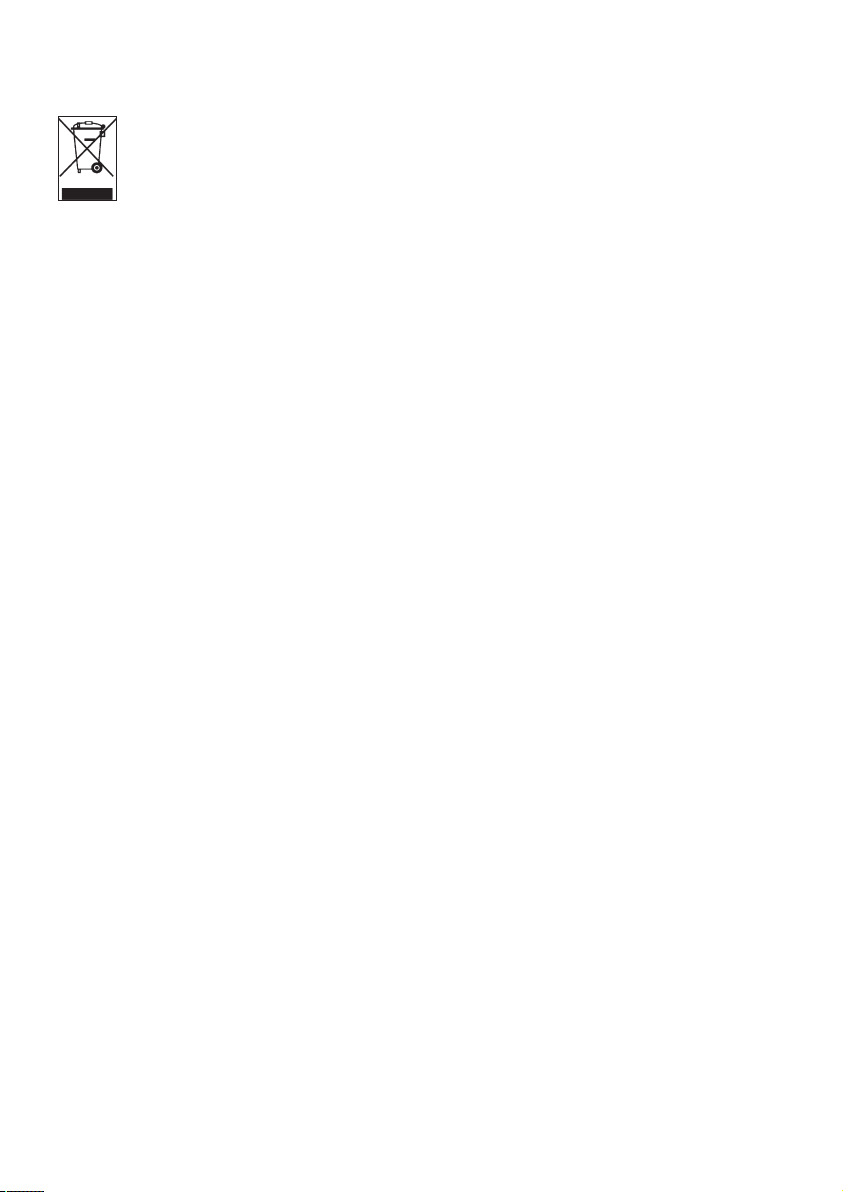
8
Entsorgung Ihres Altgeräts
Ihr Gerät wurde unter Verwendung hochwertiger Materialien und Komponenten
entwickelt und hergestellt, die recycelt und wieder verwendet werden können.
Befindet sich dieses Symbol (durchgestrichene Abfalltonne auf Rädern) auf dem Gerät,
bedeutet dies, dass für dieses Gerät die Europäischen Richtlinie 2002/96/EG gilt.
Informieren Sie sich über die geltenden Bestimmungen zur getrennten Sammlung von Elektround Elektronik-Altgeräten in Ihrem Land.
Richten Sie sich bitte nach den geltenden Bestimmungen in Ihrem Land, und entsorgen Sie
Altgeräte nicht über Ihren Haushaltsabfall. Durch die korrekte Entsorgung Ihrer Altgeräte
werden Umwelt und Menschen vor möglichen negativen Folgen geschützt.
Der interne Akku des Geräts enthält Substanzen, die die Umwelt belasten können. Bitte
entsorgen Sie das komplette Altgerät mit dem Akku an einer dafür vorgesehenen
Sammelstelle. Batterien bzw. Akkus sind an dafür vorgesehenen Sammelstellen zu entsorgen.
Modifikationen
Modifikationen, die nicht durch den Hersteller autorisiert sind, lassen die Betriebserlaubnis
und jeden Garantieanspruch erlöschen.
Hinweis für die Europäische Union
Dieses Produkt entspricht den Funkentstörvorschriften der Europäischen Union.
Page 15

9
2 Über Ihren neuen Player
Mit Ihrem neuen Player können Sie
• Audio-Streaming und Dateiübertragung über Bluetooth
®
*
• Wiedergabe von Videodateien (WMV, MPEG4 (.avi))
• Wiedergabe von Audiodateien (MP3, WMA, AAC (ungeschützt))
• Anzeige von Alben
• Anzeige von Bildern
• Empfang von UKW-Radiosendern
• Aufnahme von UKW-Radio1und Stimmen / Geräuschen
• Anzeige von Ordnern
2.1 Mitgeliefertes Zubehör
Folgendes Zubehör ist im Lieferumfang enthalten:
2.2 Registrieren Sie Ihr Gerät
Wir empfehlen Ihnen, dass Sie Ihr Produkt registrieren, um Zugriff auf frei zur Verfügung
gestellte Updates zu haben. Zum Registrieren Ihres Geräts melden Sie sich bitte auf
www.philips.com/welcome an, so dass wir Sie bei Verfügbarkeit neuer Updates sofort
benachrichtigen können.
USB-Kabel
Kurzbedienungsanleitung
CD-ROM mit Windows Media Player, Philips Geräte-Manager, Media
Converter for Philips, Bedienungsanleitung und häufig gestellten Fragen
Kopfhörer mit
austauschbaren
Kappen
Player Schutztasche
1
UKW-Radio-Aufnahme: Diese Funktion ist in allen Regionen außer in den USA und Kanada
verfügbar.
* Der Name und das Logo von Bluetooth®sind eingetragene Marken von Bluetooth SIG, Inc., und
die Verwendung dieser Marken durch Philips erfolgt unter Lizenz. Andere Marken und
Markennamen sind Eigentum der jeweiligen Unternehmen.
Philips GoGear audio video player
Quick start guide
SA5225 SA5225BT
SA5245 SA5245BT
SA5247 SA5247BT
SA5285 SA5285BT
SA5287 SA5287BT
Install
1
Connect
2
and Charge
3
Transfer
4
Enjoy
Page 16
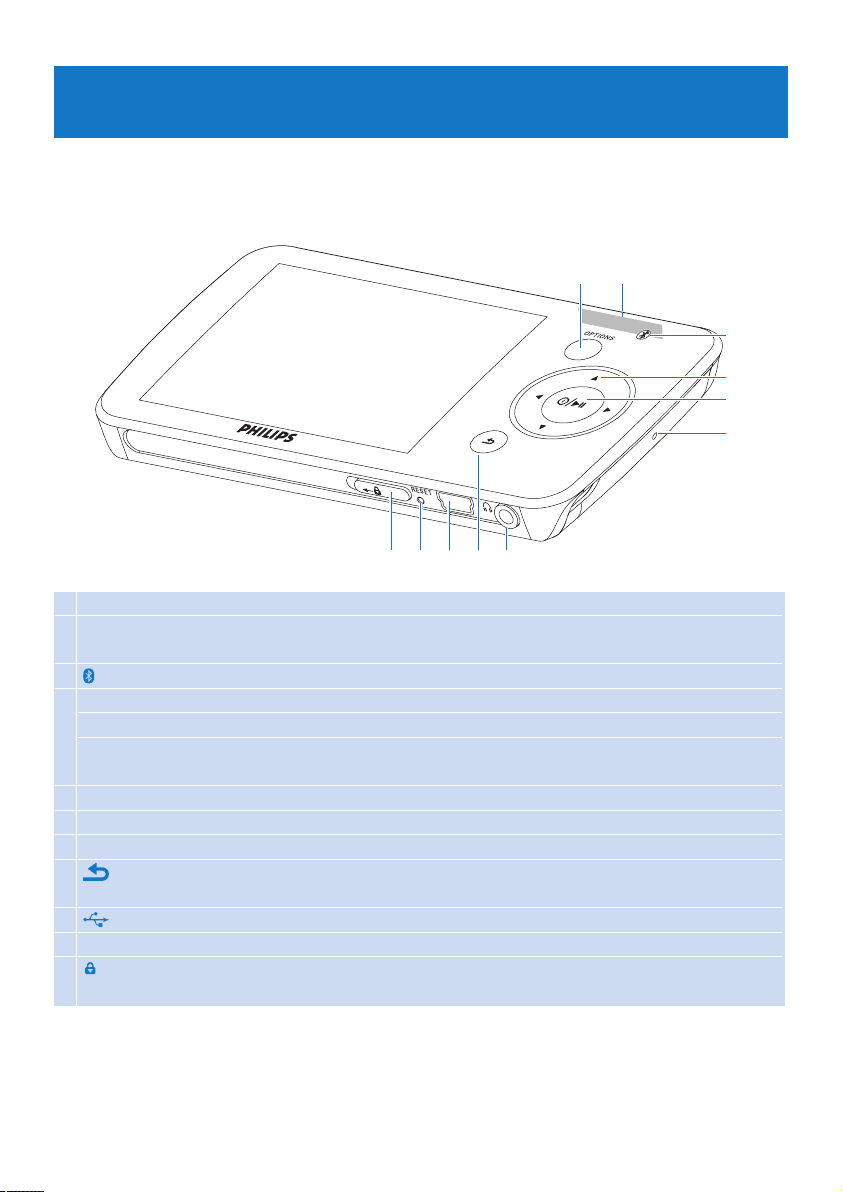
10
A OPTIONS Bietet abhängig vom aktuellen Menü eine Auswahl von Optionen.
B -VOLUME+ Verringern bzw. Erhöhen der Lautstärke (für schnelles
Verringern/Erhöhen Taste gedrückt halten)
C
®
Bluetooth®-Anzeige
D 1 Zurück / Schneller Rücklauf (Taste hierfür gedrückt halten)
2 Vorwärts / Schneller Vorlauf (Taste hierfür gedrückt halten)
3/4 Auf-/Abwärtsscrollen (für schnelles Scrollen durch Menüs jeweilige
Taste gedrückt halten)
E z / 2; Ein-/Ausschalten; Wiedergabe/Aufnehmen; Pause; Bestätigen
F MIC Mikrofon
G p Kopfhöreranschluss
H Zurück bzw. eine Ebene nach oben (Taste gedrückt halten zum
Zurückgehen ins Hauptmenü)
I USB-Anschluss
J RESET Zurücksetzen des Geräts
K Schieberegler Sperren aller Tasten/Tastensperre aufheben (außer den
Lautstärketasten -VOLUME+)
3 Erste Schritte
3.1 Übersicht über Bedienelemente und
Anschlüsse
I
E
F
GJK H
C
A B
D
Page 17
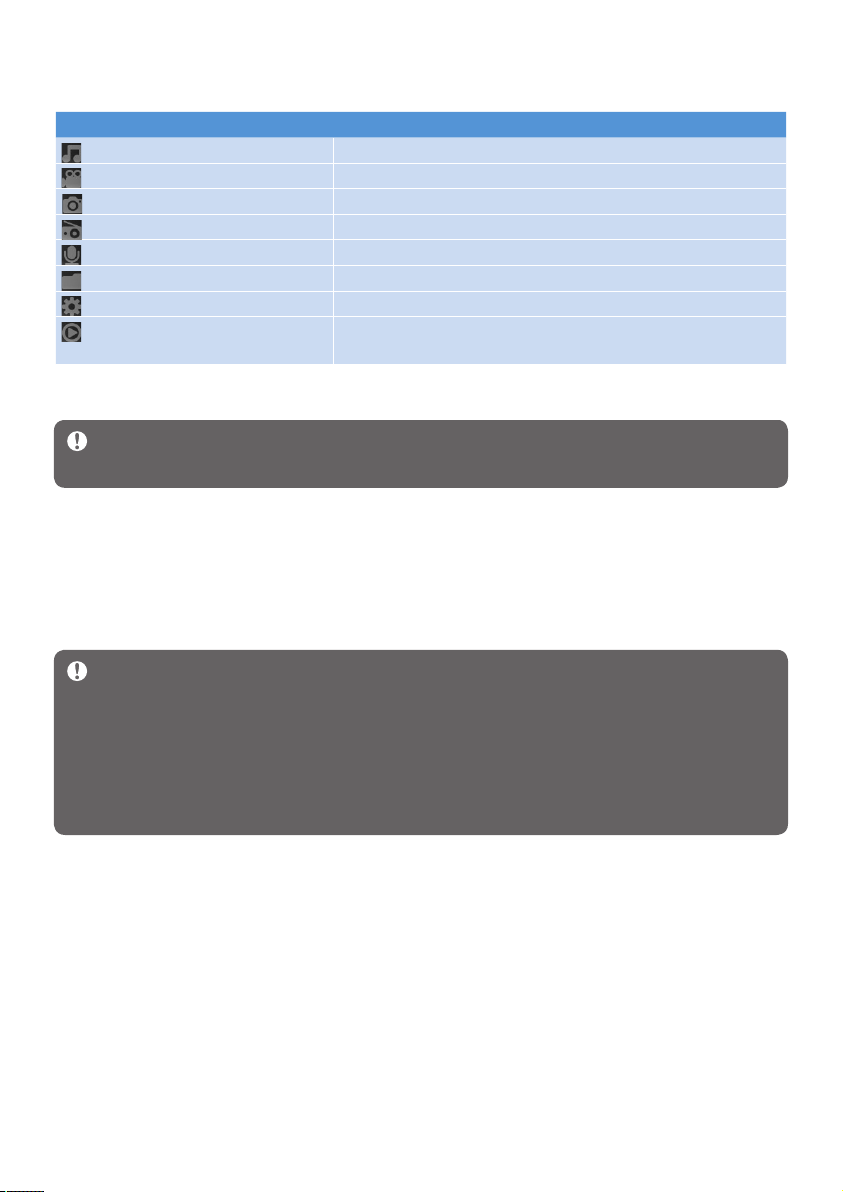
11
Wichtiger Hinweis Installieren Sie die Software, die sich auf der beiliegenden CD-
ROM bendet, um Musik- und Videodateien zu übertragen.
Systemvoraussetzungen:
Windows XP (SP2 oder höher) oder
Windows Vista
Mindestens Pentium III 800 MHz-Prozessor
128 MB RAM
500 MB Festplattenspeicher
•
•
•
•
Internetverbindung
Microsoft Internet Explorer 6.0 oder höher
CD-ROM
USB-Anschluss
•
•
•
•
Wichtiger Hinweis Auf dem Computer muss Windows XP Service Pack 2
installiert sein, damit diese Software installiert und ausgeführt werden kann. Falls das
entsprechende Service Pack nicht auf Ihrem Computer installiert ist, werden Sie
aufgefordert, dies nachzuholen. Installieren Sie zunächst das Service Pack, schließen Sie
dann die Installation der Software ab, und verbinden Sie erst anschließend das Gerät mit
dem Computer. Dies ist sehr wichtig, um die korrekte Funktionsweise Ihres Players beim
Anschluss an den Computer zu gewährleisten.
Legen Sie die im Lieferumfang des Produkts enthaltene CD in das CD-ROM-Laufwerk des
Computers ein.
Folgen Sie den Anweisungen auf dem Bildschirm, um die Installation von Windows Media
Player, Philips Device Manager und MediaConverter™ for Philips durchzuführen.
MediaConverter™ for Philips konvertiert Videoclips in geeignete Formate für den Player.
1
2
3.2 Hauptmenü
Menü Funktion
Musik
Wiedergabe digitaler Musiktitel
Video
Wiedergabe von Videos
Bilder
Bilder anzeigen
Radio
Wiedergabe oder Aufnahme von UKW-Radio
1
Aufnahmen
Erstellung oder Wiedergabe von Aufnahmen
Ordneransicht
Anzeige von Ordnern
Einstellungen
Personalisieren der Player-Einstellungen
Aktuelle Wiedergabe
Zuletzt abgespielt
Zum Wiedergabebildschirm
Wiedergabe fortsetzen
3.3 Installation
1
UKW-Radio-Aufnahme: Diese Funktion ist in allen Regionen außer in den USA und Kanada
verfügbar.
Page 18
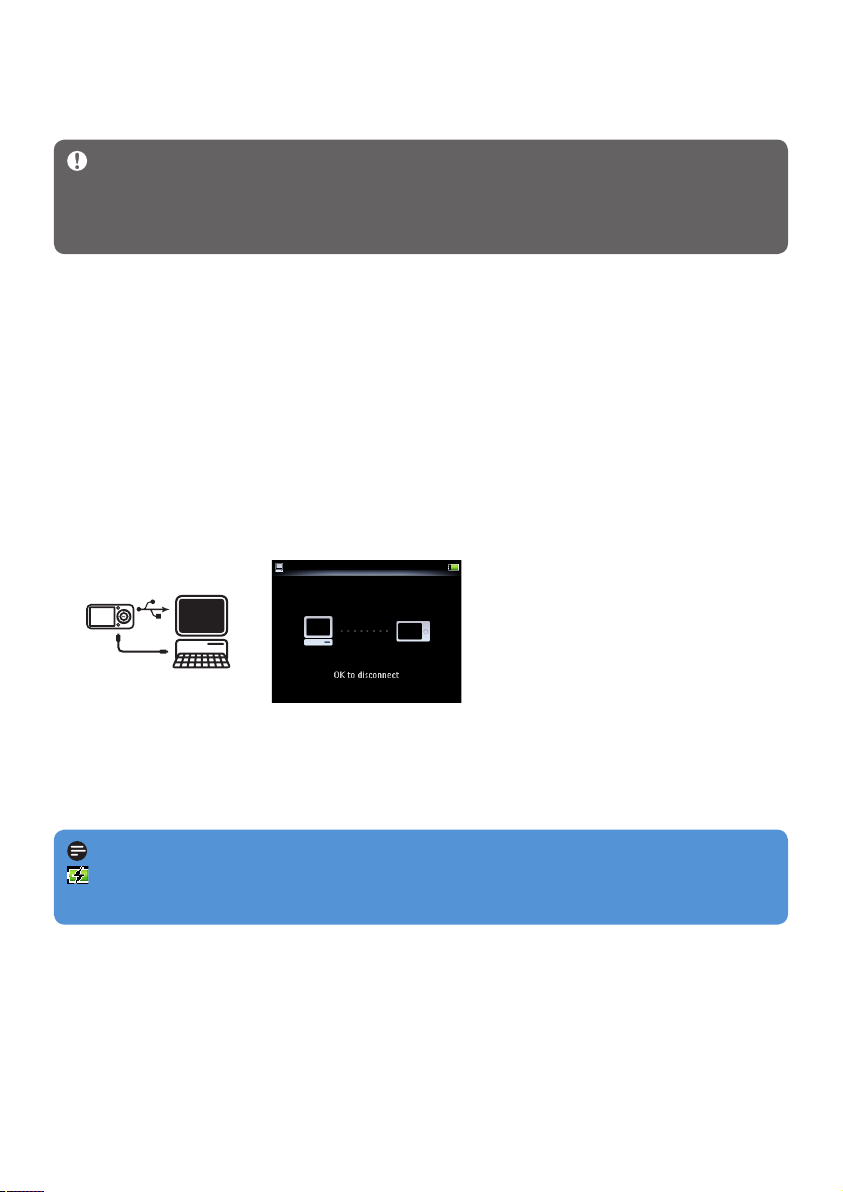
12
2
WiederauadbareBatterien(Akkus)verfügenübereinebegrenzteAnzahlvonLadezyklen.
DieBatterielebensdauerunddieAnzahlderLadezyklenvariierenjenachVerwendungund
Einstellungen.
3.4 Anschließen und Laden
Wenn Sie den Player an einen PC anschließen, wird das Gerät automatisch geladen.
3.4.1 Verwenden des mitgelieferten USB-Kabels
Vor der erstmaligen Verwendung Ihres neuen Players sollten Sie das Gerät mindestens fünf
Stunden lang auaden.
Der Akku
2
istinvierStundenaufgeladen(100%);beieinerLadezeitvonzweiStundenist
derAkkuzu80%aufgeladen.
Schließen Sie das im Lieferumfang enthaltene USB-Kabel an den Mini-USB-Anschluss an,
den Sie unten an Ihrem neuen Player nden, und verbinden Sie das andere Ende mit dem
USB-Anschluss ihres Computers.
DerPlayerwirdaufgeladen,sobaldSieihnandenComputerangeschlossenhaben.
1
>
2
>
Hinweis Der Player ist voll aufgeladen, wenn anstelle der Lade-Animation das Symbol
angezeigt wird. Haben Sie Ihren Player voll aufgeladen, kommen Sie in den Genuss von
bis zu 30 Stunden2 Musikwiedergabe.
Wichtiger Hinweis Um die Stream Ripper-Funktion nutzen zu können und
Fehlermeldungen beim Herunterladen zu vermeiden, installieren Sie das FLV-Codec-Paket
auf Ihrem PC. (Tipp: Wenn Sie "FLV-Codec herunterladen" in eine Internetsuchmaschine
eingeben, nden Sie Websites auf denen Sie das FLV-Codec-Paket herunterladen können.)
CD nicht aufndbar? Keine Sorge, Sie können die Inhalte der CD-ROM auch unter
www.philips.com/support herunterladen.
Sollte das Installationsprogramm nicht automatisch starten, durchsuchen Sie die Inhalte
auf der CD-ROM über den Windows Explorer, und starten Sie das Programm durch
Doppelklick auf die Datei mit der Endung .exe.
3
Page 19
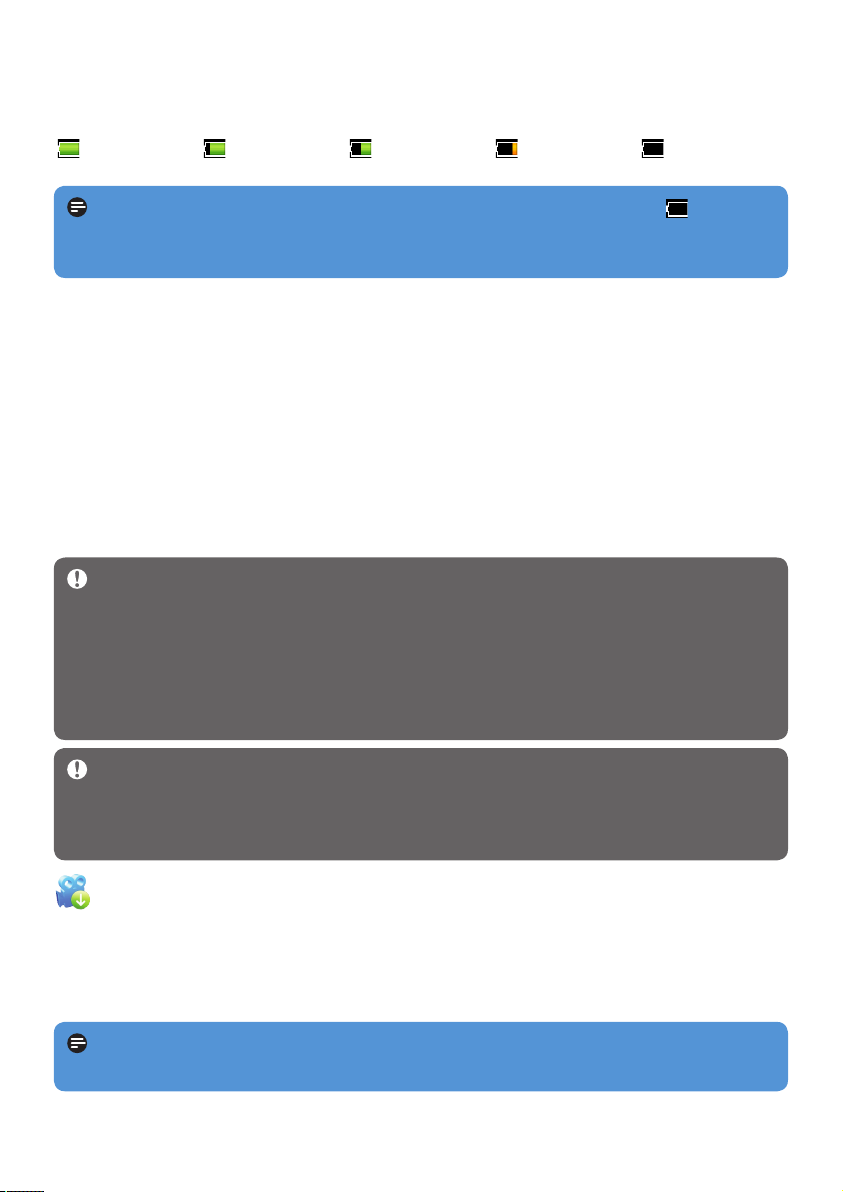
13
3.5 Übertragen von Musik und Bildern
Sie können Musik- und Bilddateien mithilfe von Windows Media Player auf Ihren Player
übertragen. Informationen dazu nden Sie unter 4 Organisieren und Übertragen von
Bildern und Musik mit Windows Media Player im Benutzerhandbuch.
3.6 Herunterladen, Konvertieren
und Übertragen von Videos mit
MediaConverter™
Wichtig
DRM-geschützte Videos, die Sie aus dem Internet heruntergeladen (erworben) haben, müssen
eine Bitrate von e 800 Kbit/s haben, damit sie an den Player übertragen werden können.
Bevor Sie DRM-geschützte Videos übertragen, sollten Sie sicherstellen, dass Sie sie auf dem
PC wiedergeben können.
Sie können DRM-geschützte Videos übertragen, indem Sie sie per Drag & Drop mithilfe
von Internet Explorer in den Ordner "Video" ziehen.
MediaConverter™ for Philips ermöglicht:
Herunterladen von Videos aus dem Internet auf Ihren PC mit nur einem Klick (Stream
Ripper)
Konvertieren von Videodateien auf Ihrem PC in die richtige Bildschirmgröße für Ihren Player
Übertragen konvertierter Videos vom PC auf Ihren Player
•
•
•
3.4.2 Batteriestandsanzeige
Die ungefähre Akkukapazität wird Ihnen mit folgenden Symbolen angezeigt:
100 % 75 % 50 % 25 % 0 %
Hinweis: Ist die Kapazität sehr gering, blinkt eine entsprechende Anzeige auf. Der
Player speichert alle Einstellungen sowie die nicht abgeschlossenen Aufnahmen, bevor er
sich in weniger als 60 Sekunden ausschaltet.
Hinweis Das Konvertieren und Übertragen von Videos kann einige Zeit in Anspruch
nehmen und hängt von den Einstellungen Ihres PCs ab.
Wichtiger Hinweis Um die Stream Ripper-Funktion nutzen zu können und
Fehlermeldungen beim Herunterladen zu vermeiden, installieren Sie das FLV-Codec-Paket
auf Ihrem PC. (Tipp: Wenn Sie "FLV-Codec herunterladen" in eine Internetsuchmaschine
eingeben, nden Sie Websites auf denen Sie das FLV-Codec-Paket herunterladen können.)
Page 20
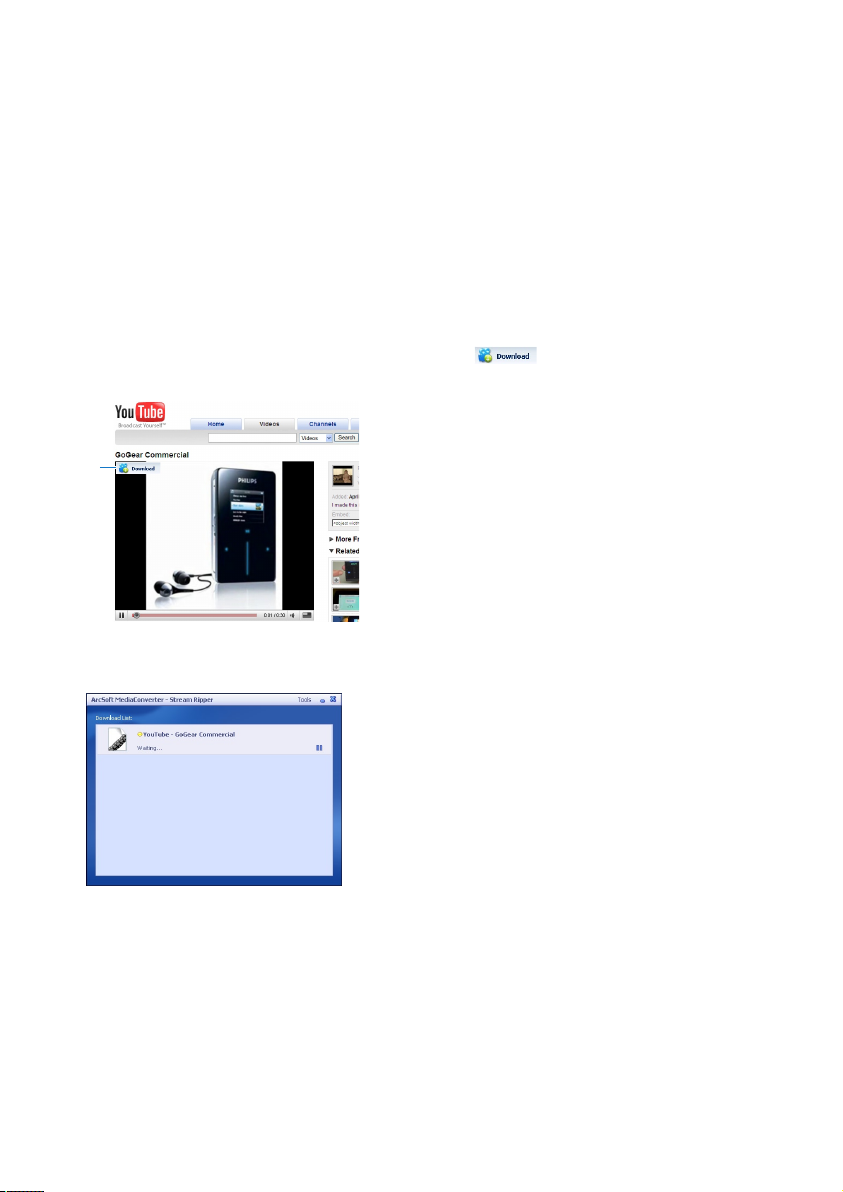
14
3.6.1 Herunterladen oder Hinzufügen von Videos zu
MediaConverter™
3.6.1.1 Herunterladen von Videos mit Stream Ripper*
Öffnen Sie mithilfe von Internet Explorer die Website, von der Sie das Video
herunterladen möchten.
Die Stream Ripper-Software unterstützt Downloads von folgenden Websites:
video.google.com
myspace.com
youtube.com
Bei der Wiedergabe des Videos auf der Website müssen Sie den Mauszeiger über das
Video bewegen, bis Sie das Stream Ripper-Symbol in der linken oberen Ecke
sehen. Klicken Sie anschließend auf Download.
2
WenndasVideoheruntergeladenist,öffnetsichderMediaConverter™undspieltdas
heruntergeladene Video ab.
1
•
•
•
2
>
* Für die Downloadfunktion von
Stream Ripper ist es erforderlich, dass der FLV-Codec auf
IhremPCinstalliertist.
WeitereInformationenhierzundenSieimKapitelInstallation in diesem Benutzerhandbuch.
Page 21

15
3.6.1.2 Hinzufügen von Videos von PC oder DVD
Klicken Sie im Fenster des MediaConverter™ auf Add File / Add DVD (Datei
hinzufügen/DVD hinzufügen), um die Quelle des Videos auszuwählen.
Markieren Sie im Popupfenster die Videodatei, und klicken Sie auf Open (Öffnen).
Klicken Sie im Fenster des MediaConverter™ auf Start (Start), um die
Konvertierung des Videos zu starten.
3
1
3.6.2 Konvertieren und Übertragen von Videos mit
MediaConverter™
Informationen zum Herunterladen und Hinzufügen von Videos nden Sie unter 3.6.1.1
und 3.6.1.2.
Wählen Sie im Fenster des MediaConverter™ den Zielort für das Video aus (Philips
Player oder Festplatte).
Klicken Sie im Fenster des MediaConverter™ auf Start (Start), um die Konvertierung
und Übertragung des Videos zu starten.
2
3
1
2
3
1
2
3
Page 22

16
Hinweis Sie können diese Dateien auch im Windows Explorer auswählen und dann
per Drag & Drop auf den Bildschirm des MediaConverter™ for Philips übertragen.
Hinweis Falls erforderlich, werden die Dateien zuerst in ein Format konvertiert, das
der Player wiedergeben kann.
Tipp Ihr Player schaltet sich automatisch aus, wenn 10 Minuten lang keine Taste
betätigt wird oder der Player sich im Stopp-Modus bendet.
Der Fortschritt der Konvertierung und Übertragung wird angezeigt.
AllekonvertiertenDateienwerdenaufdenPlayerübertragen.
>
3.7 Grundfunktionen
3.7.1 Ein- und Ausschalten
Drücken Sie zum Einschalten des Players die Taste z/2;, bis das Philips Logo auf dem Display
angezeigt wird.
Zum Ausschalten einfach die Taste z/2; gedrückt halten, bis "Bye" auf dem Display angezeigt
wird.
3.7.2 Navigation im Menü
Ihr Player verfügt über ein intuitives Menünavigationssystem, das Sie durch die verschiedenen
Einstellungen und Vorgänge führt.
Funktion Taste(n)
Zurück zum vorherigen Menü
Drücken Sie O
Zurück zum Hauptmenü
Drücken und halten Sie O
Durch die Menüs blättern
Drücken Sie 2; oder O
Durch eine Liste blättern
Drücken Sie 3 oder 4
Auswählen einer Option
Drücken Sie 2;
Page 23

17
3.7.3 Tastensperre
Ihr Player verfügt über einen Schalter, mit dem Sie die Tasten des Geräts sperren können, um
einen versehentlichen Betrieb zu verhindern.
Wenn Sie die Tasten während der Wiedergabe sperren möchten, schieben Sie den Schalter
in die Position
.
Alle Tasten außer den Lautstärketasten -VOL+sindgesperrtunddasSymbol wird auf
demDisplayangezeigt.
Zum Aufheben der Tastensperre schieben Sie den Schalter in die Position .
1
>
2
Page 24

16
3.8 Anschließen von Bluetooth®-Kopfhörern
(oder anderen Bluetooth®-Geräten)
Sie können eine Verbindung zu jeder Art von Bluetooth®-fähigen Geräten herstellen, die
Stereo-Audiostreaming unterstützen, z. B. Kopfhörer, Audiosysteme oder tragbare
Lautsprecher. Nachfolgend wird beschrieben, wie der Player an ein neues Gerät
angeschlossen wird:
1 Klicken Sie im Home-Menü auf Einstellungen.
2 Drücken Sie 3 oder 4 und 2;, um die Option Bluetooth auszuwählen.
3 Wählen Sie Bluetooth einschalten, um die Bluetooth
®
-Funktion des Players zu
aktivieren.
4 Drücken Sie 3 oder 4 und 2;, um Verbinden mit ... auszuwählen.
> In der Liste werden die Option Neues Gerät sowie bereits verbundene Geräte angezeigt.
5 Drücken Sie 3 oder 4 und 2;, um die Option Neues Gerät auszuwählen.
> Der Player sucht nach verfügbaren Geräten und zeigt dann eine Liste der gefundenen Geräte
an.
6 Wählen Sie das Gerät aus, mit dem Sie eine Verbindung herstellen möchten.
Page 25

17
7 Geben Sie, wenn nötig, das Kennwort des anderen Geräts ein.
> Nach der erfolgreichen Verbindungsherstellung wird eine Bestätigungsnachricht angezeigt.
Tipp
Sie können auch Musik an ein anderes Bluetooth®-fähiges Gerät übertragen, während Sie
über Bluetooth®-fähige Kopfhörer Musik hören. Weitere Informationen finden Sie im Kapitel
Wiedergabe und Übertragung von Musik oder Videos über Bluetooth®.
Wenn Sie das Kontrollkästchen Gerät für andere sichtbar machen im Bluetooth®Einstellungsmenü aktivieren, wird der Player für andere Bluetooth
®
-Geräte sichtbar.
Page 26

18
4 Organisieren und Übertragen von
Musik und Bildern mit dem
Windows Media Player 11
4.1 Installieren von Windows Media Player 11
(WMP11)
1 Legen Sie die im Lieferumfang enthaltene CD in das CD-ROM-Laufwerk Ihres PCs ein.
2 Befolgen Sie zur Installation von WMP11 die Anweisungen auf dem Bildschirm.
4.2 Musik- und Bildübertragung
4.2.1 Hinzufügen von Musik und Bilddateien zur WMP11-Bibliothek
Alle Musik- und Bilddateien, die in den Ordnern "Musik" und "Meine Bilder" in der
Medienbibliothek gespeichert sind, werden bei WMP11 standardmäßig geladen. Wenn Sie
die neuen Dateien diesem Ordner auf Ihrem Computer hinzufügen, werden die neuen
Dateien automatisch der WMP11-Bibliothek hinzugefügt.
4.2.2 Hinzufügen von Musik- und Bilddateien, die an einem
anderen Speicherort Ihres Computers oder
Computernetzwerks gespeichert sind
1 Wählen Sie Start > Programme > Windows Media Player, um WMP11 zu starten.
2 Klicken Sie auf den Pfeil unter der Registerkarte "Medienbibliothek" und anschließend
Zur Medienbibliothek hinzufügen....
> Das Dialogfeld Zur Medienbibliothek hinzufügen wird angezeigt.
Page 27

19
3 Klicken Sie auf die Schaltfläche Erweiterte Optionen >>, um das Dialogfeld zu vergrößern.
4 Klicken Sie auf Hinzufügen....
> Das Dialogfeld Ordner hinzufügen wird angezeigt.
5 Wählen Sie den Ordner aus, in dem Sie Ihre Musik- und Bilddateien gespeichert haben,
und klicken Sie auf OK.
6
Kehren Sie zum Dialogfeld Zur Medienbibliothek hinzufügen zurück, und klicken Sie auf OK.
> Der Ordner wird von WMP11 durchsucht. Verfügbare Musik- oder Bilddateien werden der
Bibliothek hinzugefügt.
7 Klicken Sie auf Schließen, wenn der Suchvorgang beendet ist.
Tipp: WMP11 ist so konfiguriert, dass Audiodateien, die kleiner als 100 KB sind,
übersprungen werden. Sollen auch Dateien unter 100 KB berücksichtigt werden, können
Sie im Dialogfeld Zur Medienbibliothek hinzufügen die Standardeinstellungen ändern.
4.2.3 Wechseln zwischen Musik- und Bildbibliothek in Windows
Media Player und Ihrem Player
Um zwischen der Musik- und Bildbibliothek zu wechseln, klicken Sie auf den Pfeil oben links im
Windows Media Player-Fenster, und wählen Sie die Kategorie aus, die Sie anzeigen möchten.
Page 28

20
4.2.4 Kopieren von Musiktiteln von einer CD
Wenn Sie Musik von einer CD auf Ihren Player übertragen möchten, müssen Sie zunächst auf
Ihrem Computer eine digitale Kopie der Musiktitel erstellen. Dieser Vorgang wird auch
Rippen genannt.
1 Stellen Sie sicher, dass der PC mit dem Internet verbunden ist.
2 Starten Sie WMP11.
3 Klicken Sie auf den Pfeil unter der Registerkarte Von Medium kopieren und
anschließend auf Format.
4 Klicken Sie auf den Pfeil unter der Registerkarte Von Medium kopieren und
anschließend Bitrate.
Page 29

21
5 Legen Sie die Audio-CD in das CD-ROM-Laufwerk Ihres PCs ein.
> Alle Titel der CD werden aufgelistet.
Standardmäßig werden alle Musiktitel der CD von WMP11 automatisch kopiert.
Um diese Option zu ändern, klicken Sie auf den Pfeil unter der Registerkarte "Von Medium
kopieren". Wählen Sie CD nach dem Einlegen automatisch kopieren aus und
anschließend Nie.
6 Aktivieren Sie die entsprechenden Kontrollkästchen der Musiktitel, die Sie kopieren
möchten.
7 Klicken Sie anschließend auf die Schaltfläche Kopieren starten.
8 Die ausgewählten Titel werden konvertiert und zur WMP11-Bibliothek hinzugefügt.
Page 30

22
4.2.5 Online Musik kaufen
Sie können einen Musikshop wählen und Musik online kaufen.
1 Starten Sie WMP11.
2 Klicken Sie auf den Pfeil unter der Registerkarte Media Guide, und wählen Sie
anschließend Alle Onlineshops durchsuchen.
3 Wählen Sie einen Shop aus, und befolgen Sie die eingeblendeten Anweisungen.
> Die Alben und Musiktitel, die Sie kaufen, werden in der WMP11-Bibliothek angezeigt.
4.3 Synchronisieren der Windows Media-Inhalte
mit Ihrem Player
Sie können Ihre Musik und Bilder über WMP11 mit Ihrem Player synchronisieren. Wenn Sie
Ihren Player zum ersten Mal an den Computer anschließen, wählt WMP11 automatisch die
Synchronisierungsmethode (automatisch oder manuell) aus, die für Ihren Player am besten
geeignet ist.
Automatische Synchronisierung: Wenn Ihr Player über ausreichend Speicherkapazität
(mindestens 4 GB freier Speicher) verfügt und Ihre gesamte Medienbibliothek auf den Player
passt, wird Ihre ganze Medienbibliothek automatisch auf Ihren Player kopiert, sobald Sie ihn
an Ihren Computer anschließen.
Manuelle Synchronisierung: Passt Ihre gesamte Medienbibliothek nicht auf Ihren Player,
werden Sie aufgefordert, die Dateien oder Wiedergabelisten manuell auszuwählen, die Sie auf
den Player übertragen möchten.
Page 31

23
4.3.1 Einrichten Ihres Players
1 Starten Sie WMP11.
2 Schalten Sie Ihren Player ein.
3 Schließen Sie den Player mit dem mitgelieferten USB-Kabel an den Computer an.
4 Einrichten der Synchronisierung:
Wählen Sie die Option zur Synchronisierung des Geräts mithilfe von WMP11, wenn Sie
dazu aufgefordert werden.
Wenn WMP11 Ihr Gerät automatisch synchronisiert, klicken Sie auf die Schaltfläche zum
Beenden.
> Ihre gesamte Medienbibliothek wird mit Ihrem Player synchronisiert. Jedes Mal, wenn Sie Ihren
Player an den Computer anschließen, wird Ihr Player automatisch synchronisiert. Sie können
außerdem wählen und priorisieren, welche Inhalte automatisch synchronisiert werden sollen (siehe
4.3.3 Wählen und Priorisieren der automatisch zu synchronisierenden Inhalte).
Wenn WMP11 Ihr Gerät manuell synchronisiert, klicken Sie auf die Schaltfläche
zumBeenden.
> Klicken Sie anschließend auf die Registerkarte Synchronisieren, und wählen Sie die Dateien
und Wiedergabelisten aus, die Sie manuell synchronisieren möchten (siehe 4.3.4 Auswählen
von Dateien und Wiedergabelisten für die manuelle Synchronisierung).
Wichtig: Trennen Sie während der Übertragung Ihren Player nicht vom Computer.
Wenn Sie Ihren Player zu früh trennen, wird die Übertragung nicht abgeschlossen, und Ihr
Player wird von Windows gegebenenfalls nicht mehr erkannt.
4.3.2 Wechseln zwischen automatischer und manueller
Synchronisierung
Wenn Sie Ihren Player erstmals eingerichtet haben, können Sie nach Belieben zwischen der
automatischen und manuellen Synchronisierung wechseln.
1 Klicken Sie auf den Pfeil unter der Registerkarte Synchronisieren, und wählen Sie
anschließend Philips GoGear SA52xx und Synchronisierung einrichten.
2 Aktivieren oder deaktivieren Sie das Kontrollkästchen "Gerät automatisch
synchronisieren".
4.3.3 Wählen und Priorisieren der automatisch zu
synchronisierenden Inhalte
Sollte WMP11 Ihr Gerät automatisch synchronisieren, können Sie die Synchronisierung der
gesamten Medienbibliothek deaktivieren. Sie können Inhalte von Wiedergabelisten
synchronisieren lassen oder neue Wiedergabelisten erstellen. Die von Ihnen ausgewählten
Wiedergabelisten werden dann mit Ihrem Player synchronisiert, sobald Sie den Player an
Ihren Computer anschließen.
Page 32

24
1 Klicken Sie auf den Pfeil unter der Registerkarte Synchronisieren, und wählen Sie
anschließend Philips GoGear SA52xx und Synchronisierung einrichten.
> Das Dialogfeld zum Einrichten des Geräts wird angezeigt.
2 Wählen Sie in der Liste Verfügbare Wiedergabelisten die vorhandenen
Wiedergabelisten aus, die Sie synchronisieren möchten, und klicken Sie anschließend auf
Hinzufügen.
3 Klicken Sie zum Erstellen einer Wiedergabeliste auf Automatische Wiedergabeliste
erstellen, und befolgen Sie die Anweisungen auf dem Bildschirm, um die Kriterien für die
Dateien in der automatischen Wiedergabeliste zu bestimmen. (Weitere Informationen zur
Erstellung einer automatischen Wiedergabeliste finden Sie in Abschnitt 4.4.2 Erstellen
einer automatischen Wiedergabeliste.)
4 Um eine Wiedergabeliste zu entfernen, klicken Sie auf die entsprechende Wiedergabeliste
in der Liste Zu synchronisierende Wiedergabelisten, und klicken Sie dann auf
Entfernen.
Page 33

25
5 Wählen Sie im Bereich Zu synchronisierende Wiedergabelisten eine
Wiedergabeliste aus, und klicken Sie auf die Pfeile Priorität, um die Listen in der
gewünschten Reihenfolge für die Synchronisierung anzuordnen.
> Wenn die Speicherkapazität Ihres Players vor dem Beenden der Synchronisierung bereits
erschöpft ist, werden die Dateien und Wiedergabelisten mit einer geringeren Priorität nicht
synchronisiert.
Tipp: Wenn Ihr Player nur über eine begrenzte Speicherkapazität verfügt oder Ihre
Medienbibliothek zu groß geworden ist, um auf den Player übertragen zu werden, können
Sie zufällig ausgewählte Dateien aus den Wiedergabelisten, die Sie synchronisieren
möchten, übertragen. Aktivieren Sie dazu das Kontrollkästchen "Mischen". Bei jedem
Anschließen Ihres Players an Ihren Computer werden die Dateien auf Ihrem Player
gelöscht und neue Dateien auf das Gerät (aus der Liste "Zu synchronisierende
Wiedergabelisten") übertragen.
4.3.4 Auswählen von Dateien und Wiedergabelisten für die
manuelle Synchronisierung
Bei einer manuellen Synchronisierung müssen Sie eine neue Dateiliste und Wiedergabelisten
erstellen, die Sie synchronisieren möchten. Sie können auch eine Reihe von zufällig
ausgewählten Dateien aus Ihren Wiedergabelisten auf Ihren Player synchronisieren.
1 Starten Sie WMP11.
2 Schalten Sie Ihren Player ein.
3 Schließen Sie den Player mit dem mitgelieferten USB-Kabel an den Computer an.
4 Klicken Sie auf die Registerkarte Synchronisieren.
Page 34

26
5 Ziehen Sie die gewünschten Dateien und Wiedergabelisten aus der Inhaltsliste in die Liste
der zu synchronisierenden Dateien.
> Sie können auch mit der rechten Maustaste auf eine Datei oder Wiedergabeliste klicken und
der Liste der zu synchronisierenden Dateien hinzufügen.
6 Überprüfen Sie in der Liste der zu synchronisierenden Dateien, ob alle ausgewählten
Elemente auf Ihren Player passen.
> Entfernen Sie gegebenenfalls Elemente aus der Liste.
7 Um Elemente zu entfernen, klicken Sie mit der rechten Maustaste auf das gewünschte
Element in der Liste, und wählen Sie dann Aus Liste entfernen.
8 Klicken Sie auf die Schaltfläche Synchronisierung starten, um die Elemente der Liste
auf Ihren Player zu übertragen.
> Der Fortschritt wird rechts unten im WMP11-Fenster angezeigt.
Klicken Sie auf die Schaltfläche zum Stoppen der Synchronisierung, um die Übertragung
anzuhalten.
Tipp: Wenn der zu synchronisierende Titel eine geschützte Datei ist, werden Sie
aufgefordert, die Sicherheitskomponenten auf Ihrem Computer zu aktualisieren. Tritt dies
auf, spielen Sie den Titel in WMP11 ab, und befolgen Sie die Schritte auf dem Bildschirm
zur Aktualisierung der Sicherheitskomponenten, wenn Sie dazu aufgefordert werden. Nach
der Aktualisierung der Sicherheitskomponenten synchronisieren Sie die Datei erneut mit
Ihrem Player.
Page 35

27
4.4 Verwalten Ihrer Windows Media PlayerWiedergabelisten
Mit Wiedergabelisten können Sie für ein stundenlanges Musikerlebnis beliebige Musiktitel
oder Bilder zusammenstellen. Sie können mit WMP11 eine reguläre oder automatische
Wiedergabeliste mit Musiktiteln, Bildern oder beidem erstellen.
4.4.1 Erstellen von regulären Wiedergabelisten
1 Klicken Sie auf den Pfeil unter der Registerkarte Medienbibliothek, und wählen Sie
Wiedergabeliste erstellen.
> Eine unbenannte Wiedergabeliste wird im Listenbereich angezeigt.
2 Klicken Sie auf die unbenannte Wiedergabeliste, und geben Sie einen neuen Namen dafür
ein.
3 Ziehen Sie Elemente aus dem Inhaltsbereich in den Listenbereich, um diese Ihrer
Wiedergabeliste hinzuzufügen. Ihre Wiedergabeliste kann sowohl Musiktitel als auch
Bilder enthalten.
4 Sobald Sie alle gewünschten Elemente hinzugefügt haben, klicken Sie auf
Wiedergabeliste speichern.
Page 36

28
4.4.2 Erstellen von automatischen Wiedergabelisten
Mit WMP11 können Sie anhand verschiedener Kriterien automatische Wiedergabelisten
erstellen.
1 Klicken Sie auf den Pfeil unter der Registerkarte Medienbibliothek und wählen Sie
Automatische Wiedergabeliste erstellen.
> Das Dialogfeld Neue automatische Wiedergabeliste wird angezeigt.
2 Geben Sie für Ihre automatische Wiedergabeliste einen Namen ein.
3 Klicken Sie auf das erste grüne Plus-Zeichen, und wählen Sie aus der Dropdown-Liste das
erste Kriterium.
4 Wenn Sie auf die unterstrichenen Begriffe klicken, können Sie weitere Kriterien
definieren.
5 Klicken Sie auf das zweite und dritte grüne Plus-Zeichen, um weitere Kriterien für Ihre
automatische Wiedergabeliste festzulegen.
6 Klicken Sie abschließend auf OK.
Page 37

29
4.4.3 Bearbeiten von Wiedergabelisten
Sie können Ihre erstellten Wiedergabelisten jederzeit bearbeiten.
1 Klicken Sie im linken Navigationsbereich auf Wiedergabelisten.
> Im Inhaltsbereich werden alle Wiedergabelisten angezeigt.
2 Klicken Sie mit der rechten Maustaste auf die Wiedergabeliste, die Sie bearbeiten
möchten, und wählen Sie im Dropdown-Menü Im Listenbereich bearbeiten.
> Der Inhalt der Wiedergabeliste wird im Listenbereich angezeigt.
3 Um ein Element aus der Wiedergabeliste zu entfernen, klicken Sie mit der rechten
Maustaste auf das Element, und wählen Sie Aus Liste entfernen.
4 Um die Reihenfolge der Elemente in der Wiedergabeliste zu ändern, ziehen Sie die
Elemente im Listenbereich an die neue Position.
5 Um der Wiedergabeliste ein neues Element hinzuzufügen, wählen Sie das gewünschte
Element aus der Medienbibliothek, und ziehen Sie es in den Listenbereich.
6 Sobald Sie alle gewünschten Elemente bearbeitet haben, klicken Sie auf Wiedergabeliste
speichern.
Page 38

30
4.4.4 Übertragen von Wiedergabelisten auf Ihren Player
Weitere Informationen dazu finden Sie unter 4.3.4 Auswählen von Dateien und
Wiedergabelisten für die manuelle Synchronisierung.
4.5 Verwalten von Dateien und Wiedergabelisten
in Windows Media Player 11
4.5.1 Suchen nach Musik und Bildern mit WMP11
1 Klicken Sie auf die Registerkarte Medienbibliothek.
2 Klicken Sie zum Suchen nach Musikdateien auf den Pfeil links oben im WMP11-Fenster,
und wählen Sie Musik. Um nach Bilddateien zu suchen, wählen Sie die Option für Bilder.
3 Geben Sie in das Suchfeld Stichwörter zur gesuchten Datei ein, z. B. Musiktitel, Interpret
usw.
> Die Suchergebnisse werden während des Eingabevorgangs im Inhaltsbereich angezeigt und
mit jedem weiteren eingegebenen Buchstaben aktualisiert.
4 Geben Sie weitere Stichwörter ein, um die Suchergebnisse einzugrenzen.
4.5.2 Löschen von Dateien und Wiedergabelisten aus der
WMP11-Bibliothek
1 Klicken Sie auf die Registerkarte Medienbibliothek.
2 Klicken Sie zum Löschen von Musikdateien auf den Pfeil oben links im WMP11-Fenster,
und wählen Sie Musik. Um Bilddateien zu löschen, wählen Sie die Option für Bilder.
3 Navigieren Sie zu der Datei oder Wiedergabeliste, die Sie löschen möchten.
4 Klicken Sie mit der rechten Maustaste auf die entsprechende Datei oder Wiedergabeliste,
und wählen Sie Löschen.
5 Wählen Sie entweder Nur aus der Bibliothek löschen oder Aus der Bibliothek
und vom Computer löschen. Klicken Sie anschließend auf OK.
Page 39

31
4.5.3 Löschen von Dateien und Wiedergabelisten von Ihrem
Player
Sie können mittels WMP11 auch auf Ihrem Player gespeicherte Dateien verwalten. Wenn Ihr
Player mit einem Computer verbunden ist, werden die Inhalte Ihres Players in WMP11
angezeigt. Sie können nun Dateien oder Wiedergabelisten genau wie alle anderen in WMP11
angezeigten Dateien löschen.
1 Klicken Sie im linken Navigationsbereich auf Philips GoGear SA52xx.
> Sie können die Inhalte Ihres Players über zahlreiche Ansichten durchsuchen, z. B. nach
zuletzt hinzugefügten Elementen, Interpreten, Alben, Musiktiteln u.v.m.
2 Der Inhalt Ihres Players wird im Inhaltsbereich angezeigt.
3 Klicken Sie zum Löschen von Musikdateien auf den Pfeil oben links im WMP11-Fenster,
und wählen Sie Musik. Um Bilddateien zu löschen, wählen Sie die Option für Bilder.
4 Navigieren Sie zu der Datei oder Wiedergabeliste, die Sie löschen möchten.
5 Klicken Sie mit der rechten Maustaste auf die entsprechende Datei oder Wiedergabeliste,
und wählen Sie Löschen.
6 Klicken Sie auf OK.
Page 40

32
4.5.4 Bearbeiten von Musiktitelinformationen mittels WMP11
1 Klicken Sie auf die Registerkarte Medienbibliothek.
2 Navigieren Sie zu der Datei, die Sie bearbeiten möchten.
3 Klicken Sie mit der rechten Maustaste auf den Musiktitel, und wählen Sie Erweiterter
Tag-Editor aus dem Menü aus.
> Das Dialogfeld Erweiterter Tag-Editor wird angezeigt.
4 Wählen Sie die entsprechende Registerkarte, und geben Sie anschließend die
Informationen ein oder bearbeiten Sie diese.
5 Klicken Sie auf OK, um die Änderungen zu übernehmen.
Page 41

33
4.5.5 Formatieren Ihres Players mittels WMP11
Sie können zum Löschen aller Daten die Festplatte Ihres Players formatieren.
1 Starten Sie WMP11.
2 Schalten Sie den Player ein.
3 Schließen Sie den Player mit dem mitgelieferten USB-Kabel an den Computer an.
4 Klicken Sie auf den Pfeil unter der Registerkarte "Synchronisieren", und wählen Sie
anschließend Philips GoGear SA52xx > Format.
Page 42

34
Funktion Taste(n)
Wiedergabe/Pause Drücken der Taste 2;
Nächste Audiodatei Drücken der Taste 2
Vorherige Audiodatei Drücken der Taste 1
Schneller Vorlauf Gedrückthalten der Taste 2
Schneller Rücklauf Gedrückthalten der Taste 1
Zurückgehen ins Menü Lang/Kurz Drücken von
Erhöhen der Lautstärke Drücken von VOL +
Verringern der Lautstärke Drücken von VOL -
Aufrufen des Optionsmenüs Drücken Sie auf OPTIONS
5 Die einzelnen Menüs & Optionen
5.1 Musikmodus (einschließlich der Wiedergabe von Aufnahmen)
Von Ihrem Player werden die Audioformate MP3 und WMA unterstützt.
5.1.1 Wiedergabe
Während der Musikwiedergabe stehen Ihnen die folgenden Optionen bzw. Optionen zur
Verfügung:
Page 43

35
2 Zum Bewegen in einer Liste verwenden Sie die Taste 3 bzw. 4.
3 Zum Auswählen drücken Sie die Taste 2;. Wollen Sie zur jeweils vorherigen Ebene
zurückgehen, drücken Sie die Taste .
4 Für die Wiedergabe Ihrer jeweiligen Auswahl drücken Sie einfach die Taste 2;.
5.1.2 Auffinden Ihrer Musik
1 Wählen Sie im Hauptmenü für den Musikmodus aus.
Sie können die auf dem Player gespeicherten Songs wie folgt durchsuchen:
1
Alle Songs Alle Titel in
alphabetischer
Reihenfolge
Interpreten Interpreten in
alphabetischer
Reihenfolge
Alben in
alphabetischer
Reihenfolge
Titel in
Albumabfolge
AlbumCover
Album-Cover in
alphabetischer
Reihenfolge
Alben Alben in
alphabetischer
Reihenfolge
Titel in
Albumabfolge
Genres Genres in
alphabetischer
Reihenfolge
Interpreten in
alphabetischer
Reihenfolge
Alben in
alphabetischer
Reihenfolge
Titel in
Albumabfolge
Playlisten Numerisch
geordnete "Playlists
on the go"
Titel in
Wiedergabereihe
nfolge
Playlisten in
alphanumerischer
Reihenfolge
Titel in
Wiedergabereihe
nfolge
Page 44

36
5.1.3 Einstellen und Anpassen der Lautstärke
Das Hören von Musik mit hoch eingestellter Lautstärke kann gerade über einen längeren
Zeitraum Ihr Gehör schädigen. Stellen Sie eine entsprechend mäßige Lautstärke ein. Zum
Einstellen und Anpassen der Lautstärke auf Ihrem Player gehen Sie wie folgt vor:
1 Wählen Sie hierfür im Hauptmenü Einstellungen > Klangeinstellungen >
Lautstärkebegrenzung > Einstellen aus.
2 Zum Einstellen und Anpassen der gewünschten Lautstärke drücken Sie dann die Taste
Vol- bzw. Vol+.
3 Zum Einstellen der jeweils gewünschten maximalen Lautstärke drücken Sie daraufhin die
Taste 2;.
> Haben Sie eine maximale Lautstärke eingestellt, kann diese auch dadurch nicht erhöht
werden, wenn Sie die Taste VOL+ drücken.
Wollen Sie die Einstellung wieder deaktivieren, stellen Sie entweder einfach die maximale
Lautstärke auf dem Player ein oder deaktivieren Sie die Einstellung wie folgt:
Einstellungen > Klangeinstellungen > Lautstärkebegrenzung > Aus auswählen.
5.1.4 Wiedergabe fortsetzen (aktueller Titel)
Wenn Sie während der Wiedergabe den Wiedergabebildschirm verlassen, können Sie
jederzeit zu diesem Bildschirm zurückkehren.
In jedem Menü außer dem Hauptmenü:
1 Drücken Sie die Taste OPTIONS.
2 Drücken Sie 3 oder 4 und dann 2;, um die Option Wiedergabe [Name des aktuellen
Titels] auszuwählen.
Im Hauptmenü:
1 Drücken Sie 3 oder 4 und dann 2;, um die Option Wiedergabe auszuwählen.
Page 45

37
5.2 Bilder-Bibliothek
5.2.1 Ansehen von Bilddateien
Der Player unterstützt Bilder im JPEG-Format und verfügt über eine Diashow-Funktion.
1 Wählen Sie im Hauptmenü für den Bildermodus aus.
2 Verwenden Sie die Taste 3 bzw. 4, um durch die Bilder, die Ihnen als Thumbnails
(Vorschau) angezeigt werden, zu blättern.
3 Für die Ansicht eines Bildes als Vollbild drücken Sie einfach die Taste 2;.
4 Auch im Vollbildmodus verwenden Sie die Taste 3 bzw. 4 für das jeweils nächste bzw.
vorherige Bild.
5.2.2 Bilder zum Ordner "Favoriten" hinzufügen
Mit der Funktion Favoriten können Sie Ihre Lieblingsbilder schneller weitergeben. Das ist vor
allem dann hilfreich, wenn Sie viele Bilddateien haben.
1 Drücken Sie bei geöffnetem Bild auf OPTIONS, um das Optionsmenü aufzurufen.
2 Drücken Sie 3 oder 4 und dann 2;, um Zu Favoriten hinzufügen auszuwählen.
> Das aktuelle Bild wird zum Ordner Favoriten hinzugefügt.
5.2.3 Diashow
In einer Diashow werden alle Bilder in einem Album in Vollansicht angezeigt. Nach
bestimmten Intervallen wird zum nächsten Bild gewechselt.
1 Um eine Diashow im Miniaturansichts- oder Vollansichtsmodus zu starten, drücken Sie
auf OPTIONS, um das Optionsmenü aufzurufen.
2 Drücken Sie 3 oder 4 und dann 2;, um die Option Diashow starten auszuwählen.
3 Drücken Sie O, um die Diashow abzubrechen.
1
Page 46

38
5.3 Videodateien
5.3.1 Videos vom Computer auf den Player übertragen
Informationen dazu finden Sie in Abschnitt 3.6 Übertragen von Videos dieser
Bedienungsanleitung.
5.3.2 Wiedergabe von Videodateien
Für das Abspielen von Videodateien auf Ihrem Player beachten und befolgen Sie folgende
Schritte:
1 Wählen Sie im Hauptmenü für den Videomodus aus.
> Daraufhin wird Ihnen eine Liste von Videodateien, die auf dem Player gespeichert sind,
angezeigt.
2 Verwenden Sie nun die Taste 3 bzw. 4 zum Auswählen einer Datei. Um die Wiedergabe
der jeweils ausgewählten Datei zu starten, drücken Sie die Taste 2;.
3 Zum Zurückgehen ins vorherige Menü drücken Sie einfach kurz ; drücken Sie die
Taste lang, gelangen Sie wieder ins Hauptmenü.
5.3.3 Schneller Vor- / Rücklauf
Sie können mit dem Player Videos im schnellen Vor- oder Rücklauf scannen.
Schneller Vor- / Rücklauf
1 Drücken Sie länger auf 2, um die 4-fache Geschwindigkeit auszuwählen.
> Sie können jederzeit 2;, drücken, um zur normalen Geschwindigkeit zurückzukehren.
2 Drücken Sie bei 4-facher Geschwindigkeit auf 2, um zwischen den folgenden
Geschwindigkeitsoptionen zu wechseln:
8-fache Geschwindigkeit > 16-fache Geschwindigkeit > 4-fache Geschwindigkeit ...
1
Page 47

39
5.4 Radio
Wählen Sie im Hauptmenü für den Radiomodus aus.
Anschließen der Kopfhörer
Die im Lieferumfang Ihres Players enthaltenen Kopfhörer dienen auch als Radioantenne.
Stellen Sie also sicher, dass Sie sie richtig angeschlossen haben, um einen optimalen
Senderempfang zu gewährleisten.
5.4.1 Automatisches Einstellen von Radiosendern
1
Starten einer neuen Sendersuche
1 Drücken Sie im Radiomodus auf OPTIONS, um das Optionsmenü aufzurufen.
2 Drücken Sie 3 oder 4, um die automatische Sendersuche auszuwählen, und drücken Sie
dann auf 2;, um die Suche zu starten.
> Die Frequenzen oder verfügbaren Sender werden in den Programmspeicherplätzen
gespeichert.
In den Programmspeicherplätzen können bis zu 20 Radiosender gespeichert werden.
5.4.2 RDS (Radio Data System)
Der Player unterstützt die RDS-Funktion von UKW-Radiosendern. RDS-Sender übertragen
mit dem UKW-Radioprogramm zusätzliche Informationen, z. B. Kanalinformationen.
5.4.3 Wiedergabe eines gespeicherten Radiosenders
1 Drücken Sie im Radiomodus auf OPTIONS, um das Optionsmenü aufzurufen.
2 Drücken Sie auf 3 oder 4, um Radiovoreinstellung wählen auszuwählen, und drücken
Sie dann auf 2;, um die Wiedergabe zu starten.
3 Drücken Sie 1/2, um zu einem anderen Sender zu wechseln.
Hinweis
Die automatische Sendersuche speichert die Frequenz verfügbarer Radiosender in den
Programmspeicherplätzen, bereits gespeicherte Programme werden dabei überschrieben.
Sind in den Programmspeicherplätzen keine Frequenzen gespeichert, werden Sie von der
Radiofunktion aufgefordert, die automatische Sendersuche zu starten.
Page 48

1
UKW-Radio-Aufnahme: Diese Funktion ist in allen Regionen außer in den USA und Kanada
verfügbar.
40
5.4.4 Manuelles Einstellen von Radiosendern
1 Drücken Sie im Radiomodus 3 oder 4, um manuell einen Radiosender einzustellen:
> Drücken Sie zur Feineinstellung der Frequenz kurz auf 3/4.
Drücken Sie länger auf 3/4, um nach dem nächststärkeren Signal zu suchen.
5.4.5 Manuelles Speichern eines Radiosenders in den
Programmspeicherplätzen
1 Drücken Sie während der Wiedergabe eines Radiosenders auf OPTIONS, um das
Optionsmenü aufzurufen.
2 Drücken Sie auf 3 oder 4, um Auf Speicherplatz speichern auszuwählen, und
drücken Sie dann zum Speichern auf 2;.
5.5.6 Radioaufnahmen1bei gleichzeitiger Radiowiedergabe
1 Drücken Sie im Radiomodus auf OPTIONS, um das Optionsmenü aufzurufen.
2 Drücken Sie auf 3 oder 4, um Radioaufnahme starten auszuwählen. Drücken Sie
anschließend zum Starten auf 2;.
3 Drücken Sie zum Anhalten der Aufnahme auf 2;.
4 Drücken Sie auf , um die Aufnahme zu beenden und zu speichern.
> Ihre Aufnahmen werden in der Aufnahmebibliothek des Players gespeichert.
5 Sie finden Ihre Radioaufnahmedateien unter > Aufnahmebibliothek >
Radioaufnahmen.
Page 49

1
UKW-Radio-Aufnahme: Diese Funktion ist in allen Regionen außer in den USA und Kanada
verfügbar.
41
5.5 Aufnahmen
Sie können mit Ihrem neuen Player auch Sprachaufnahmen machen. Für mehr Informationen
zum Mikrofon an Ihrem Player sehen Sie ggf. auch unter Übersicht über Bedienelemente
und Anschlüsse nach.
1 Wählen Sie im Hauptmenü zuerst das Symbol aus.
2 Drücken Sie auf 3 oder 4, um Sprachaufzeichnung starten auszuwählen, und drücken Sie
dann zum Speichern auf 2;.
> Dann wird Ihnen ein entsprechender Bildschirm auf dem Display Ihres Players angezeigt, und
die Sprachaufnahme startet automatisch.
3 Drücken Sie die Taste 2;, um die Aufnahme anzuhalten.
4 Wollen Sie die jeweilige Sprachaufnahme beenden und speichern, so drücken Sie hierfür
die Taste .
> Ihre Aufnahmen werden in der Aufnahmebibliothek des Players gespeichert.
5 Die Sprachaufnahmedatei finden Sie unter > Aufnahme-Bibliothek >
Sprachaufnahmen.
1
Hinweis Weitere Informationen zum Aufnehmen von UKW-Radio1finden Sie im
Abschnitt 5.4 Radio.
5.5.1 Abspielen von Aufnahmen
1 Wählen Sie im Hauptmenü das Symbol > Aufnahme-Bibliothek >
Sprachaufzeichnungen oder Radioaufnahmen1.
2 Drücken Sie auf 3 oder auf 4, um eine Aufnahme zur Wiedergabe auszuwählen.
3 Drücken Sie zur Wiedergabe auf 2;.
Page 50

1
UKW-Radio-Aufnahme: Diese Funktion ist in allen Regionen außer in den USA und Kanada
verfügbar.
42
5.6 Verwenden Ihres Players zum Speichern und
Übertragen von Daten
Sie können Ihren Player auch als Speichermedium für Ihre Datendateien verwenden.
Kopieren Sie hierfür die jeweiligen Daten einfach über den Windows Explorer auf Ihren
Player.
5.5.2 Hochladen von Aufnahmen auf den Computer
1 Schließen Sie den Player an Ihren Computer an.
2 Wählen Sie den Player im Windows Explorer aus.
3 Wählen Sie Aufnahmen > Sprache oder UKW-Radio
1
aus.
4 Kopieren Sie die Aufnahmen, und legen Sie diese am gewünschten Speicherort in Ihrem
Computer ab.
5.5.3 Löschen von Aufnahmen
Sie können eine oder alle Aufnahmen löschen.
1 Wählen Sie im Hauptmenü > Aufnahmebibliothek > Sprachaufzeichnungen
oder Radioaufnahmen
1
aus.
2 Drücken Sie auf 3 oder 4, um die Aufnahme auszuwählen, die Sie löschen möchten.
3 Drücken Sie auf OPTIONS, um das Optionsmenü aufzurufen.
4 Drücken Sie auf 3 oder 4, um Löschen oder Alle löschen.
5 Drücken Sie zur Bestätigung auf 2;.
Page 51

43
6 Wiedergabe und Übertragung von
Musik oder Videos über Bluetooth
®
Sie können Musik oder andere Audio- oder Videodateien an andere Bluetooth®-fähige
Ausgabegeräte streamen, z. B. an Kopfhörer oder eine Stereoanlage im Auto. Sie können
außerdem Musik oder Videos auf ein Bluetooth®-fähiges Gerät, z. B. einen anderen Player,
übertragen.
6.1 Audio- und Video-Wiedergabe auf einem
anderen Bluetooth®-Ausgabegerät
Sie können für die Wiedergabe ein neues oder ein bereits verbundenes Gerät auswählen. Ein
neues Gerät ist ein Gerät, das noch nicht mit dem Player verbunden ist. Ein Gerät, das
bereits mit dem Player verbunden ist, kann direkt aus der Liste ausgewählt werden. In diesem
Kapitel werden beide Methoden erläutert:
Neues Gerät:
1 Stellen Sie sicher, dass das andere Bluetooth
®
-Gerät eingeschaltet ist und sich im
Verbindungsmodus befindet.
2 Drücken Sie während der Wiedergabe von Musik oder Video auf OPTIONS.
3 Drücken Sie auf 3 oder 4 und dann auf 2;, um die Option Über Bluetooth
wiedergeben auszuwählen.
4 Drücken Sie 3 oder 4 und 2;, um die Option Neues Gerät auszuwählen.
> Der Player sucht nach verfügbaren Geräten und zeigt dann eine Liste der gefundenen Geräte
an.
5 Wählen Sie das Gerät aus, mit dem Sie eine Verbindung herstellen möchten.
Page 52

44
6 Geben Sie, wenn nötig, das Kennwort des anderen Geräts ein. (Hinweise hierzu finden
Sie in der Bedienungsanleitung des anderen Geräts.)
> Nach der erfolgreichen Verbindungsherstellung wird eine Bestätigungsnachricht angezeigt.
Bereits verbundenes Gerät:
1 Stellen Sie sicher, dass das andere Bluetooth
®
-Gerät eingeschaltet ist.
2 Drücken Sie während der Wiedergabe von Musik oder Video auf OPTIONS.
3 Drücken Sie auf 3 oder 4 und dann auf 2;, um die Option Über Bluetooth
wiedergeben auszuwählen.
4 Drücken Sie 3 oder 4 und dann 2;, um das Gerät auszuwählen, mit dem Sie eine
Verbindung herstellen möchten.
> Nach der erfolgreichen Verbindungsherstellung wird eine Bestätigungsnachricht angezeigt.
Page 53

45
6.2 Übertragen von Dateien auf ein anderes
bzw. von einem anderen Bluetooth®-Gerät
Sie können Dateien entweder auf ein neues Gerät oder auf ein bereits verbundenes
Gerät übertragen. Ein neues Gerät ist ein Gerät, das noch nicht mit dem Player verbunden
ist. Ein Gerät, das bereits mit dem Player verbunden ist, kann direkt aus der Liste ausgewählt
werden. In diesem Kapitel werden beide Methoden erläutert:
6.2.1 Übertragen von Dateien von einer Liste
Neues Gerät:
1 Stellen Sie sicher, dass das andere Bluetooth
®
-Gerät eingeschaltet ist und sich im
Verbindungsmodus befindet.
2 Drücken Sie in der Liste auf 3 oder 4, um die Datei auszuwählen, die Sie übertragen
möchten.
3 Drücken Sie auf OPTIONS, um das Optionsmenü aufzurufen.
4 Drücken Sie auf 3 oder 4 und 2;, um die Option Über Bluetooth senden
auszuwählen.
5 Drücken Sie auf 3 oder 4 und 2;, um die Option Neues Gerät auszuwählen.
6 Der Player sucht nach verfügbaren Geräten und zeigt dann eine Liste der gefundenen
Geräte an.
7 Wählen Sie das Gerät aus, auf das Sie Dateien übertragen möchten.
8 Geben Sie falls erforderlich das Kennwort des anderen Geräts ein. (Kontaktieren Sie den
Besitzer des anderen Geräts, da das Kennwort geändert werden kann.)
> Nach der erfolgreichen Übertragung wird eine Bestätigungsnachricht angezeigt.
Bereits verbundenes Gerät:
1 Stellen Sie sicher, dass das andere Bluetooth
®
-Gerät eingeschaltet ist.
2 Drücken Sie auf dem anderen Gerät in der Liste auf 3 oder 4, um die Datei
auszuwählen, die Sie übertragen möchten.
3 Drücken Sie auf OPTIONS, um das Optionsmenü aufzurufen.
4 Drücken Sie auf 3 oder 4 und 2;, um die Option Über Bluetooth senden
auszuwählen.
5 Drücken Sie auf 3 oder 4 und 2;, um ein Zielgerät auszuwählen.
> Nach der erfolgreichen Übertragung wird eine Bestätigungsnachricht angezeigt.
Page 54

46
6.2.2 Übertragen von Dateien während der Wiedergabe
Neues Gerät:
1 Stellen Sie sicher, dass das andere Bluetooth
®
-Gerät eingeschaltet ist und sich im
Verbindungsmodus befindet.
2 Drücken Sie während der Wiedergabe von Musik oder Video im Player auf OPTIONS.
3 Drücken Sie auf 3 oder 4 und 2;, um die Option Über Bluetooth senden
auszuwählen.
4 Drücken Sie auf 3 oder 4 und 2;, um die Option Neues Gerät auszuwählen.
> Der Player sucht nach verfügbaren Geräten und zeigt dann eine Liste der gefundenen Geräte an.
5 Wählen Sie das Gerät aus, auf das Sie Dateien übertragen möchten.
6 Geben Sie falls erforderlich das Kennwort des anderen Geräts ein. (Kontaktieren Sie den
Besitzer des anderen Geräts, da das Kennwort geändert werden kann.)
> Die Wiedergabe wird während der Dateiübertragung angehalten und wird nach dem
Beenden der Übertragung fortgesetzt.
Nach der erfolgreichen Übertragung wird eine Bestätigungsnachricht angezeigt.
Bereits verbundenes Gerät:
1 Stellen Sie sicher, dass das andere Bluetooth
®
-Gerät eingeschaltet ist.
2 Drücken Sie während der Wiedergabe von Musik oder Video im Player auf OPTIONS.
3 Drücken Sie auf 3 oder 4 und 2;, um die Option Über Bluetooth senden
auszuwählen.
4 Drücken Sie auf 3 oder 4 und 2;, um ein Zielgerät auszuwählen.
> Die Wiedergabe wird während der Dateiübertragung angehalten und wird nach dem
Beenden der Übertragung fortgesetzt.
Nach der erfolgreichen Übertragung wird eine Bestätigungsnachricht angezeigt.
6.2.3 Empfangen von Dateien
Wenn ein anderes Bluetooth®-Gerät eine Datei an den Player sendet, werden Sie über eine
Nachricht über die ankommende Datei informiert. Sie können den Empfang der Datei
annehmen oder ablehnen.
1 Drücken Sie auf 3 oder 4 und 2;, um Ja oder Nein auszuwählen.
> Sie finden die Datei im Ordner Meine empfangenen Dateien im Menü der
Ordneransicht.
Sie können die Datei nach dem Empfang öffnen:
1 Drücken Sie auf 3 oder 4 und 2;, um Ja auszuwählen.
> Der Player öffnet die Datei im entsprechenden Modus.
Page 55

47
7 Einstellungen
Sie können verschiedene Einstellungen auf Ihrem Player vornehmen und diese Ihren
persönlichen Wünschen anpassen.
1 Drücken Sie hierfür und wählen Sie aus.
2 Zum Auswählen einer Option verwenden Sie die Taste 3 bzw. 4.
3 Für die jeweils nächste Menüebene drücken Sie die Taste 2; wollen Sie zur vorherigen
Ebene zurückgehen, drücken Sie die Taste .
4 Zur Bestätigung Ihrer jeweiligen Auswahl drücken Sie die Taste 2;.
5 Wollen Sie das Menü Einstellungen wieder verlassen, so drücken Sie einfach die Taste .
Im Menü „Einstellungen“ finden Sie folgende Optionen:
Einstellungen Optionen Weitere Optionen
Wiedergabemodus Shuffle alle Ein / Aus
Wiederholen Aus / 1 wiederholen / Alle wiederholen
Klangeinstellungen Lautstärkebegrenzung Aus / Einstellen
FullSound Ein / Aus
Equalizer Aus / Rock / Pop / Jazz / Klassik / [Dance] /
Electronic / [Lounge] / R&B / HipHop /
Sprache / Benutzerdefiniert
Beleuchtung Immer an / 10 Sekunden / 30 Sekunden / 60 Sekunden
Helligkeit Regler (5 Stufen)
Sleep timer Aus / 15 minutes / 30 minutes / 60 minutes
Sprache Englisch / Französisch / Spanisch / Deutsch / Holländisch / Italienisch
/ Portugiesisch (Europa) / Schwedisch / Polnisch / Norwegisch /
Russisch / Türkisch / Portugiesisch (Brasilien) / Ungarisch / Finnisch
/ Chinesisch (Traditionell) / Chinesisch (Vereinfacht) / Japanisch /
Koreanisch
1
Page 56

48
Einstellungen Optionen Weitere Optionen
Bluetooth Bluetooth ein- / ausschalten
Verbinden mit… Neues Gerät / Verbundenes Gerät
(Liste)
Gerät für andere sichtbar machen / vor anderen verbergen
Geräteinformationen Gerätename / Geräteprofile
Bildschirmschoner Aus / Uhr / Demo
Uhrzeit und Datum Zeiteinstellungen Zeitformat
einstellen
12 Stunden / 24
Stunden
Uhrzeit
einstellen
Stunde / Minute /
AM/PM
Datumseinstellungen Datumsformat
einstellen
tt/mm/jjjj / mm/tt/jjjj
Datum einstellen Tag / Monat / Jahr
Im Header anzeigen Ein / Aus
Hintergründe Dunkel / Hell / Rot
Werkseinstellung Werkseinstellung
wiederherstellen?
Ja / Nein
Bestätigungsfeedback
Information Speicher Kapazität / Verfügbarer Speicherplatz
Firmware-Version
Support-Website
Page 57

49
7.1 Benutzerdefinierte Equalizer-Einstellungen
Sie können die Equalizer-Einstellungen auch, wie jeweils gewünscht, wie folgt einstellen und
anpassen:
1 Drücken Sie hierfür zunächst lang die Taste und wählen Sie dann aus.
2 Wählen Sie nun mit den Navigationstasten 3 bzw. 4 und 2; Klangeinstellungen aus.
3 Wählen Sie daraufhin mit den Navigationstasten 3 bzw. 4 und 2; Equalizer aus.
4 Drücken Sie nun die Navigationstaste 3 bzw. 4 und 2; zum Auswählen von
Benutzerdefiniert.
5 Mit den Navigationstasten 1 bzw. 2 wählen Sie dann die jeweils gewünschte Einstellung
aus:
B = bass, L = niedrig, M = mittel, H = hoch, T = treble.
6 Zum Einstellen drücken Sie die Taste 3 bzw. 4.
> Die jeweils eingestellte Stärke wird auf dem Display angezeigt.
7 Zum Bestätigen die Taste 2; drücken.
Wollen Sie den Vorgang abbrechen, so drücken Sie hierfür einfach die Taste .
8 Zum Beenden des Menüs Einstellungen auf drücken.
Page 58

50
8 Updaten Ihres Players
Ihr Player wird durch ein internes Programm, genannt Firmware, gesteuert. Gegebenenfalls
sind seit Ihrem Kauf des Players schon neuere Versionen der Firmware für Ihren Player
verfügbar.
Über die Softwareanwendung Philips Geräte-Manager können Sie die Firmware auf Ihrem
Gerät aktualisieren, wenn eine neue Firmware-Version (online) im Internet verfügbar ist.
Installieren Sie die Anwendung Philips Device Manager (Philips Geräte-Manager) von der
im Lieferumfang enthaltenen CD-ROM oder laden Sie sich einfach die jeweils neueste Version
dieser Anwendung unter www.philips.com/support bzw. von www.philips.com/usasupport (für
Kunden in den USA) herunter.
8.1 Durchführen eines Software-Updates
1 Kopieren Sie den Inhalt des Players als Sicherungskopie auf den Computer.
2 Trennen Sie den Player vom Computer.
3 Schalten Sie Ihren Player aus.
4 Stellen Sie sicher, dass der Computer mit dem Internet verbunden ist.
5 Klicken Sie auf Start > Programme > Philips Digital Audio Player > SA52XX >
Philips SA52XX Geräte-Manager, um den Philips Geräte-Manager zu starten.
6 Halten Sie auf dem Player die Lautstärketaste "VOL+" gedrückt, während Sie den Player
mit dem Computer verbinden.
> Der Geräte-Manager wechselt in den Wiederherstellungsmodus.
7 Klicken Sie auf OK, um fortzufahren.
8 Wird im Display angezeigt, dass der Prozess abgeschlossen ist, können Sie den Player
wieder vom Computer trennen.
> Im Display wird Updating firmware angezeigt.
9 Warten Sie, bis der Aktualisierungsprozess im Player abgeschlossen ist.
> Der Player startet neu und ist wieder einsatzbereit.
10 Verbinden Sie den Player wider mit dem Computer.
11 Übertragen Sie die Sicherungskopie der Dateien an den Player.
Achtung Bei diesem Prozess werden die Inhalte des Players gelöscht.
Page 59

51
9 Technische Daten
Stromversorgung
• Stromversorgung:
880 mAh, Li-Ion interne wiederaufladbare
Batterie
2
Display
• Weiße Hintergrundbeleuchtung, LCD, 320
x 240 Pixel, 262k Farben
Sound
• Kanaltrennung: 45 dB
• Equalizer-Einstellungen:
Aus / Rock / Pop / Jazz / Klassik / [Dance]
/ Electronic / [Lounge] / R&B / HipHop /
Sprache / Benutzerdefiniert
• Frequenzgang: 20-18000HZ
• Signal-/Rauschverhältnis: > 84 dB
• Ausgangsleistung (RMS): 2 x 2.4 mW
Audiowiedergabe
• Kompressionsformat: MP3 (8 - 320 Kbit/s
und VBR, Sampling-Rate: 8; 11,025; 16;
22,050; 24; 32; 44,1; 48 kHz), WMA (32 192 Kbit/s, Sampling-Rate: 8; 11,025; 16;
22,050; 24; 32; 44,1; 48 kHz)
• Spielzeit: 30 Stunden
2
• ID3-Tag-Unterstützung
Unterstützte Videoformate
• MPEG4 SP: Bis zu 640 kbit/s im AviFormat, 320 x 240 Pixel, 30 f/s (andere
Formate werden vom mitgelieferten Media
Converter for Philips unterstützt)
• WMV9: Bis zu 512 kbit/s im Avi-Format,
320 x 240 Pixel, 30 f/s (andere Formate
werden vom mitgelieferten Media
Converter for Philips unterstützt)
• Spielzeit: 6 Stunden
2
Media Converter
• Unterstützte Formate:
AVI, WMV (WMP10 oder höher
erforderlich), MOV (Quicktime
erforderlich), RM (RealPlayer erforderlich)
Aufnahmen
• Audio Capturing: Integriertes Mikrofon
(Mono)
• UKW-Radio
1
Speichermedium
• Speicherkapazität:
SA522x: 2GB NAND Flash
3
SA524x: 4GB NAND Flash
3
SA528x: 8GB NAND Flash
3
Anschlüsse
• Kopfhörer 3,5mm, USB 2.0
4
• Bluetooth
®
• Bluetooth®-Profile: A2DP, AVRCP
• Bluetooth®-Version: 2.0+EDR
Musik- und Bildübertragung
• Über Ziehen und Ablegen in Windows
Explorer
Übertragung von Video
• Über Media Converter for Philips
Übertragung von Datendateien
• Über den Windows Explorer
Systemvoraussetzungen
• Windows® XP (SP2 oder höher) oder
Vista
• Mindestens Pentium III 800 MHzProzessor
• 128 MB RAM
• 500 MB Festplattenspeicher
• Internetverbindung
• Microsoft Internet Explorer 6.0 oder
höher
• Grafikkarte
• Soundkarte
• USB-Port
Page 60

52
1
UKW-Radio-Aufnahme: Diese Funktion ist in allen Regionen außer in den USA und Kanada
verfügbar.
2
Wiederaufladbare Batterien verfügen über eine begrenzte Anzahl von Ladezyklen und müssen
möglicherweise ersetzt werden. Die Batterielebensdauer und die Anzahl der Ladezyklen variieren
je nach Verwendung und Einstellungen.
3
1 MB = 1 Million Byte; verfügbare Speicherkapazität ist geringer.
1 GB = 1 Milliarde Byte; verfügbare Speicherkapazität ist geringer.
Die volle Speicherkapazität ist nicht verfügbar, da Kapazität auch vom Player benötigt wird.
Speicherkapazität basierend auf 4 Minuten pro Titel und 64 Kbit/s WMA-Verschlüsselung.
4
Die tatsächliche Übertragungsgeschwindigkeit kann je nach Betriebssystem und
Softwarekonfiguration unterschiedlich sein.
Page 61

53
Mein Player lässt sich nicht einschalten.
• Vielleicht haben Sie die Taste 2; nicht lang genug gedrückt gehalten. Halten Sie die Taste
2; so lange gedrückt, bis der Philips-Willkommensbildschirm auf dem Display angezeigt
wird.
• Es kann auch sein, dass die Batterie im Player leer ist, gerade wenn Sie Ihr Gerät über
einen längeren Zeitraum nicht benutzt haben. Laden Sie Ihren Player auf.
Sollte keiner dieser Tipps helfen, verwenden Sie den Geräte-Manager, um Ihren
Player wiederherzustellen:
1 Starten Sie auf Ihrem Computer den Philips Geräte-Manager über Start > Alle
Programme > Philips Digital Audio Player > SA52XX > Philips SA52XX
Device Manager.
2 Halten Sie die Taste VOL+ gedrückt, während Sie Ihren Player an Ihren Computer
anschließen.
3 Halten Sie die Taste so lange gedrückt, bis der Philips Device Manager (Philips Geräte-
Manager) Ihren Player erkannt hat und den Wiederherstellungsmodus startet.
4 Klicken Sie dann den Button Repair (Reparieren) an und befolgen Sie die vom Device
Manager (Geräte-Manager) angezeigten Anweisungen.
5 Wurde die Reparatur erfolgreich abgeschlossen, trennen Sie Ihren Player sicher von
Ihrem Computer und starten Sie Ihren Player neu.
Keine Musiktitel auf meinem Player nach erfolgter Übertragung.
Liegen die Songs im MP3- bzw. WMA-Format vor?
Andere Dateiformate werden von Ihrem Player nämlich nicht unterstützt.
Keine Bilddateien auf meinem Player nach erfolgter Übertragung.
Liegen die Bilder im JPEG-Format vor?
Bilder in einem anderen Dateiformat können nämlich nicht auf Ihren Player übertragen
werden.
10 Häufig gestellte Fragen (FAQs)
Wenn ein Fehler auftritt, überprüfen Sie bitte zunächst die folgenden Punkte in diesem
Abschnitt. Für weitere Hilfe und Tipps zur Fehlersuche lesen Sie bitte auch die FAQs unter
www.philips.com/support.
Wenn Sie mithilfe dieser Hinweise keine Lösung finden können, wenden Sie sich bitte an
Ihren Einzelhändler bzw. Ihr Servicecenter.
Achtung! Versuchen Sie auf keinen Fall das Gerät selbst zu reparieren! Dadurch
erlischt auch der Garantieanspruch.
Page 62

54
2 Sollte dies nicht helfen, laden Sie die Batterie für mindestens 4 Stunden auf und versuchen
Sie dann erneut, Ihren Player einzuschalten oder zurückzusetzen. Lässt sich das Problem
dadurch nicht beheben, müssen Sie gegebenenfalls Ihren Player mithilfe des Philips Device
Manager (Philips Geräte-Manager) reparieren.
Kein Sound.
Vergewissern Sie sich, dass Sie die Kopfhörer richtig und vollständig in die Kopfhörerbuchse
eingesteckt haben.
Einige Songs werden vom Player nicht angezeigt bzw. abgespielt.
Möglicherweise ist die jeweilige Audiodatei aber auch fehlerhaft oder beschädigt. Versuchen
Sie zunächst einmal, die Datei auf Ihrem PC abzuspielen. Können Sie die Datei nicht
abspielen, „rippen“ Sie den Song erneut.
Es befinden sich nach der Übertragung keine Videos auf meinem Player.
Stellen Sie sicher, dass Sie Media Converter for Philips (in der mitgelieferten CD-ROM)
verwenden, wenn Sie Videoclips in ein für den Player lesbares Format umwandeln.Mein
Player hat sich „aufgehängt“.
1 Wenn sich Ihr Player einmal „aufgehängt“ haben sollte, gehen Sie folgendermaßen vor:
führen Sie einfach einen dünnen Stift oder einen vergleichbaren Gegenstand in die ResetÖffnung ein, die Sie unten an Ihrem Player finden können. Halten Sie so lange gedrückt,
bis sich der Player ausschaltet.
Hinweis Die auf Ihrem Player gespeicherten Inhalte werden dabei NICHT gelöscht!
Page 63

55
PHILIPS behält sich das Recht vor, Design und technische Daten zum Zweck der
Produktverbesserung ohne vorausgehende Ankündigung zu verändern.
Page 64

Specifications are subject to change without notice.
Trademarks are the property of Koninklijke Philips
Electronics N.V. or their respective owners
© 2008 Koninklijke Philips Electronics N.V.
All rights reserved.
www.philips.com
Printed in China
wk8202
1588
